Следующие методы описывают разные варианты того, как можно защитить клиент Discord на компьютере или мобильном устройстве от других пользователей, чтобы при открытии требовался дополнительный PIN-код или пароль. Это никаким образом не защитит вашу учетную запись, если к ней есть доступ на другом устройстве. Для повышения такой безопасности используются совершенно другие функции, связанные со включением двухфакторной аутентификации и завершением других сеансов. Об этом более детально читайте в другой статье на нашем сайте по ссылке ниже.
Читайте также: Включение двухфакторной аутентификации в Discord
Вариант 1: Десктопная версия
Стандартная функциональность компьютерных операционных систем предоставляет узкий набор возможностей, связанных с защитой программ, поэтому в большинстве случаев оптимальными вариантами считаются те, которые заключаются в использовании расширенных инструментов. О них как раз и пойдет речь далее, а вы сможете выбрать подходящий метод и реализовать его, следуя приведенным инструкциям.
Способ 1: Плагин PasscodeLock
Первый метод самый простой в реализации и не требует установки специализированных программ, которые во время работы настраивают блокировку другого софта по паролям. В этом случае понадобится только интегрировать один плагин в Discord, но вместе с ним обязательно необходимо использовать BetterDiscord. Это инструмент, расширяющий функциональность мессенджера, в том числе позволяющий устанавливать различные пользовательские плагины.
Подробнее: Как установить BetterDiscord
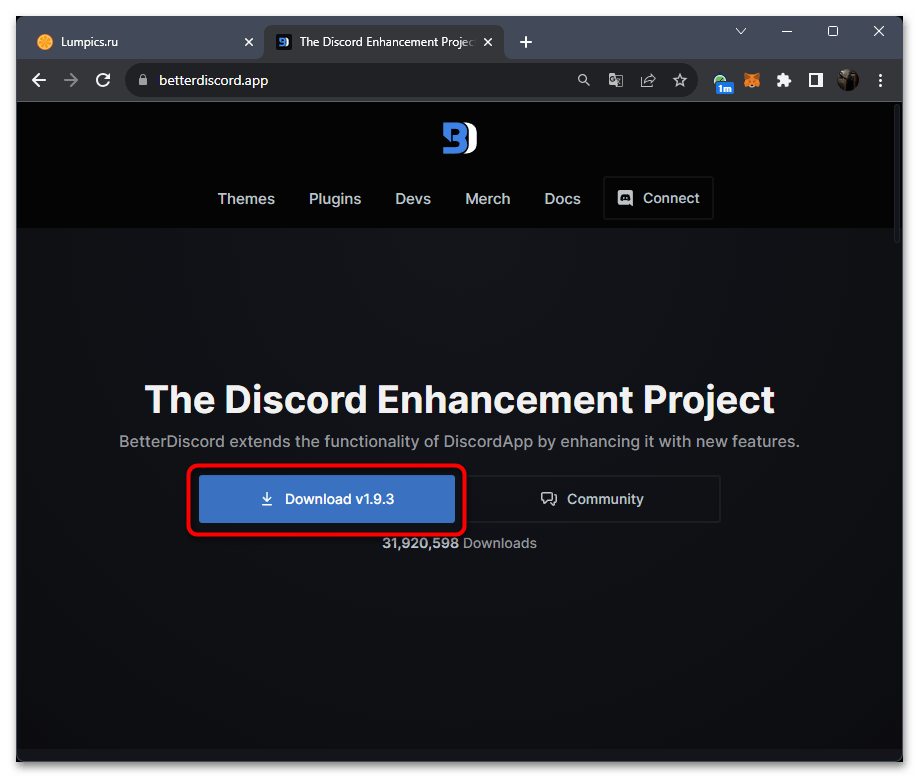
Выше есть ссылка на материал, посвященный установке основного инструмента. После этого следует отыскать плагин в сети, добавить его в хранилище, подключить и настроить должным образом. Этот плагин позволяет установить дополнительный PIN-код для Дискорда, который будет появляться при первом запуске программы, а также позволит автоматически блокировать софт после определенного времени бездействия. Это поможет обезопасить аккаунт, если в помещении находятся другие люди, способные подойти к компьютеру и прочитать переписки.
- Если вы как раз только что использовали сайт BetterDiscord для установки этого софта, можете открыть раздел с плагинами на нем же и найти PasscodeLock. Для удобства дополнительно предоставляем ссылку на эту страницу, которую вы видите выше. На ней щелкните по «Download», чтобы скачать файл скрипта на свой компьютер.
- Сейчас лучше всего будет сразу через раздел с загрузками браузера открыть папку, куда был помещен данный JS-файл.
- Щелкните по нему правой кнопкой мыши и используйте опцию «Вырезать», чтобы поместить файл в буфер обмена. Далее понадобится отыскать специальную папку с плагинами, куда и будет перемещен этот объект для корректного функционирования скрипта.
- Откройте Дискорд и перейдите в настройки, кликнув по значку с изображением шестеренки на панели управления активностью.
- Убедитесь в том, что слева появился раздел «BetterDiscord» и категория «Плагины». Если эти настройки отсутствуют, сначала перезагрузите мессенджер после установки BetterDiscord, а при сохранении проблемы снова запустите инсталлятор, но на этот раз выберите режим «Repair», завершите его и вернитесь к Discord для проверки наличия нужного раздела.
- В категории «Плагины» кликните по кнопке «Открыть папку plugin».
- Сюда поместите вырезанный ранее JS-файл из каталога с загрузками.
- Можете сразу вернуться в Дискорд, где уже отобразится информация о том, что определенные библиотеки отсутствуют. Их не нужно где-то отдельно искать, поскольку их добавление произойдет автоматически после нажатия по кнопке «Download Now».
- В начале статьи мы уже говорили о том, для чего предназначаются такие PIN-коды, но вы можете еще раз прочитать сведения от создателя скрипта.
- Теперь сам плагин необходимо активировать, изменив положение переключателя справа, чтобы он подсветился зеленым цветом.
- Пока PIN-код еще отсутствует, поэтому следует его задать, для чего в блоке с плагином нажмите по значку с изображением шестеренки.
- PasscodeLock позволяет создать 4-значный код, 6-значний или произвольной длины, когда вы можете вписать необходимое количество цифр. Нужный вариант просто отметьте маркером и переходите далее.
- Ниже найдете регулятор, отвечающий за настройку времени автоблокировки приложения после отсутствия активности. По умолчанию эта функция будет отключена, поэтому рекомендуется выставить оптимальное время.
- Ниже можете указать горячую клавишу, нажатие по которой отвечает за блокировку Дискорда в любое время. Соответственно, для его разблокировки понадобится снова ввести PIN-код.
- Еще автоматически будет включена функция «Всегда блокировать при запуске», чтобы никто другой не смог просто включить программу и сразу попасть в ваш профиль без какого-либо подтверждения.
- Ниже находится визуальная опция, которую включают по своему усмотрению. Она отвечает за подсветку кнопок с цифрами на экране, если их ввод происходит с клавиатуры.
- Последняя настройка подразумевает отображение уведомлений при активном режиме блокировки. Можно просто скрыть их содержимое, но показывать на рабочем столе окно, или же полностью отключить.
- После выбора всех параметров поднимитесь к началу данного окна и нажмите «Изменить код».
- Сейчас любой код отсутствует, поэтому введите любой свой и подтвердите его.
- Вы будете уведомлены о том, что код изменен. На этом этапе плагин уже работает и можно приступить к безопасному использованию мессенджера.
- Если хотите проверить ввод PIN-кода, можно не закрывать Дискорд, а просто в этом же окне нажать «Заблокировать Discord».
- Появится окно с формой ввода установленного ранее кода для разблокировки.
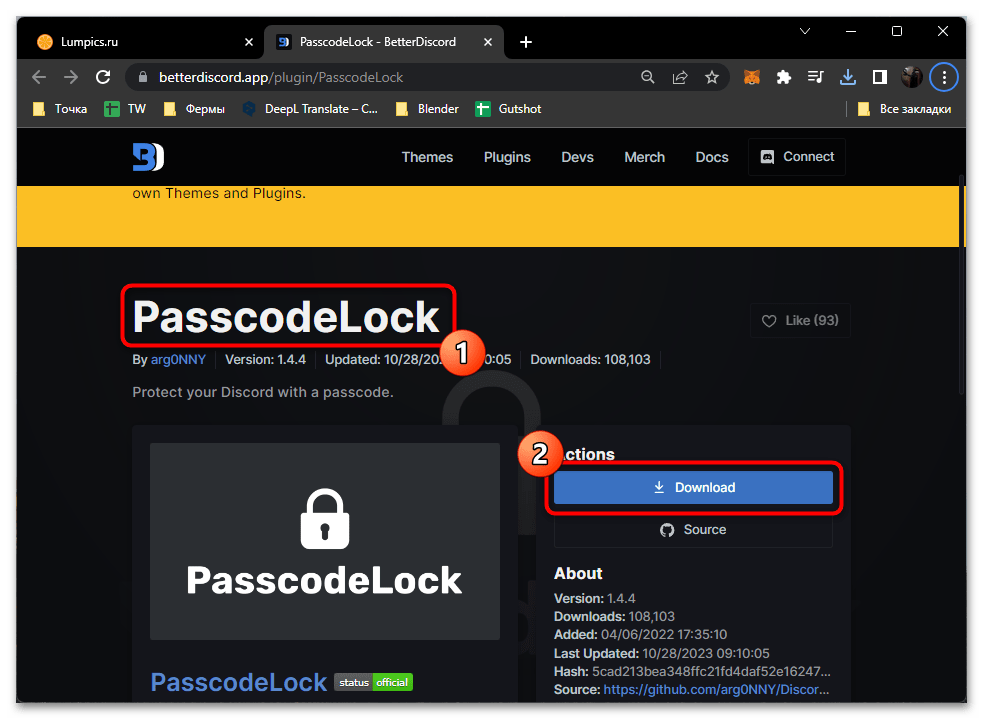
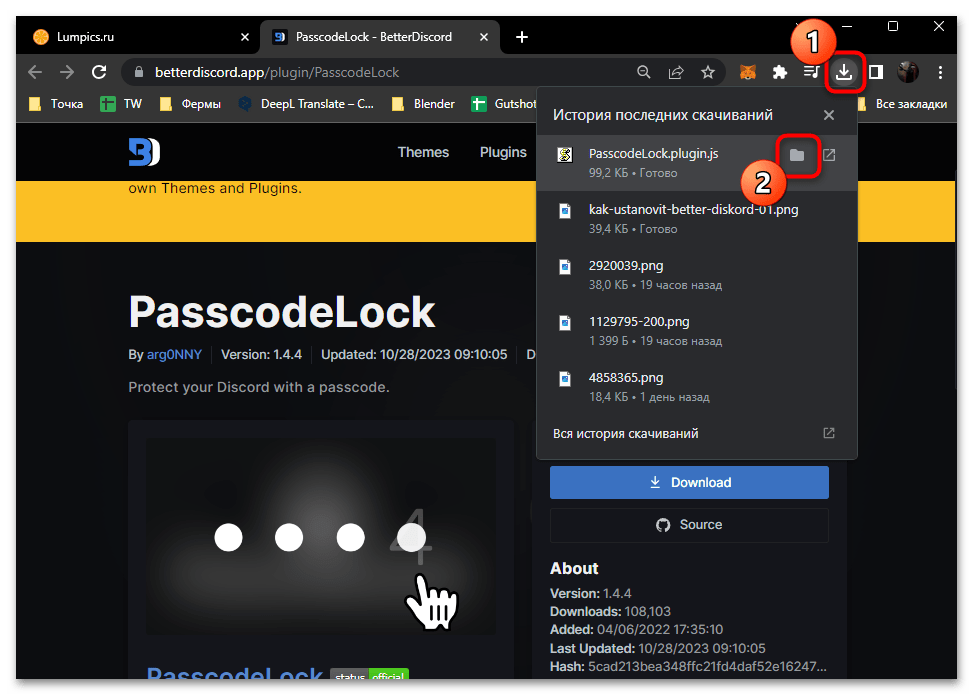
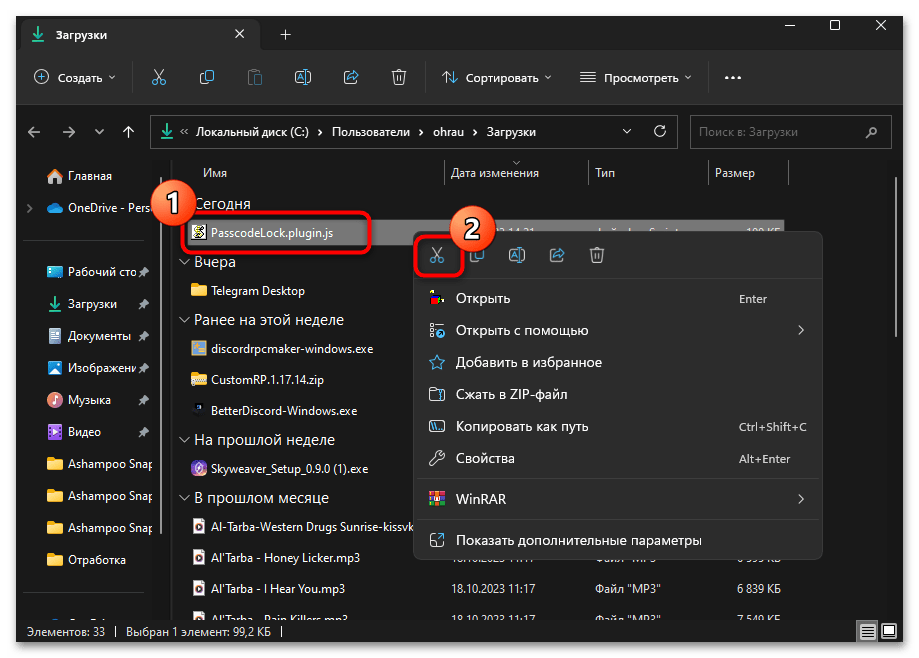
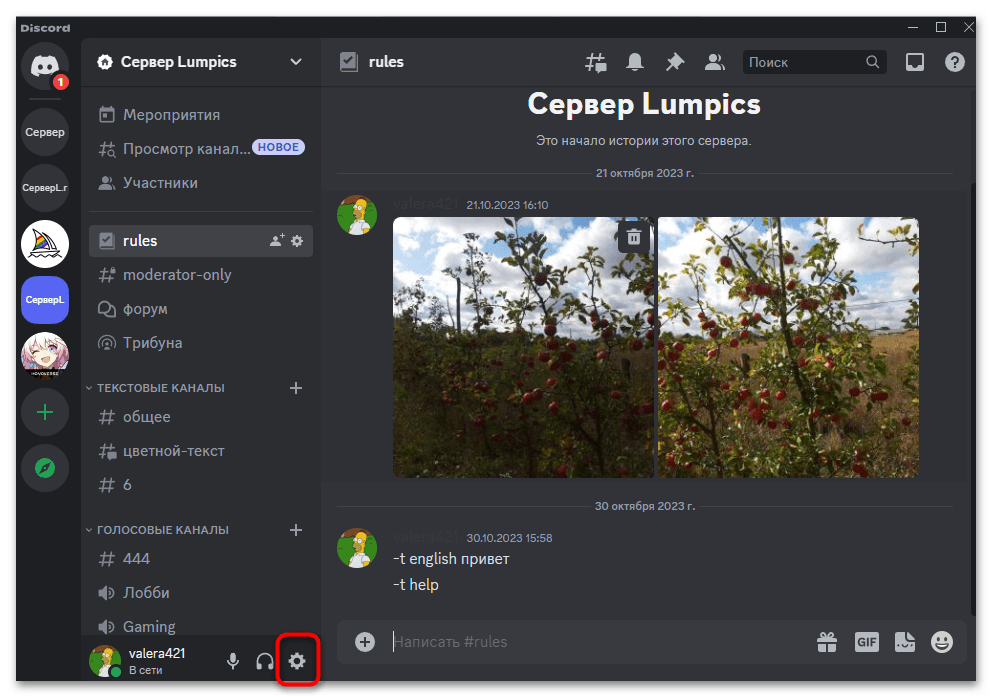
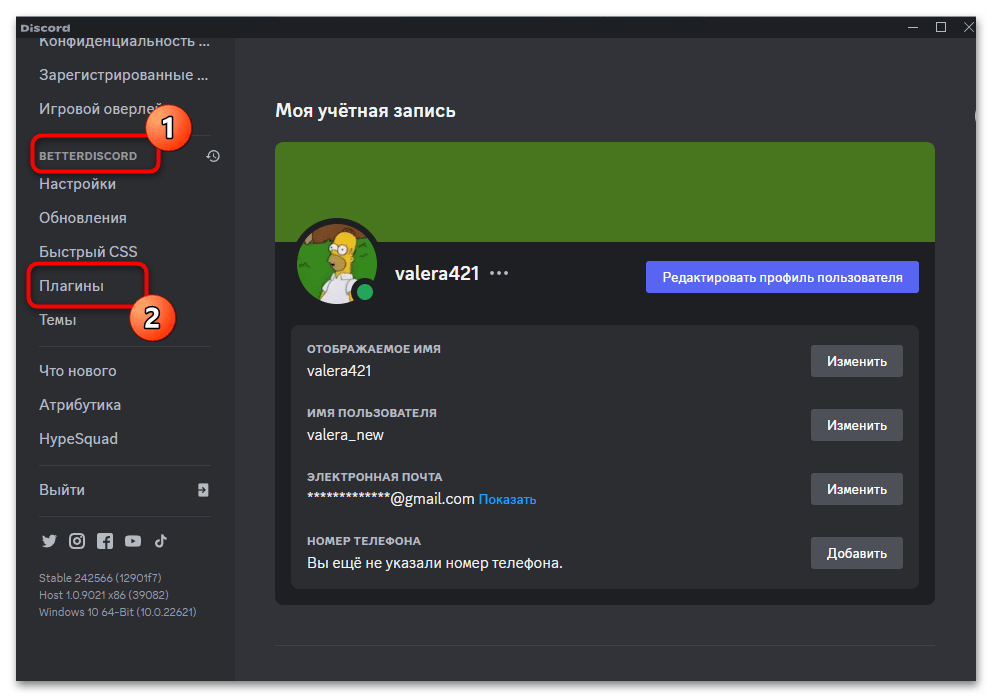
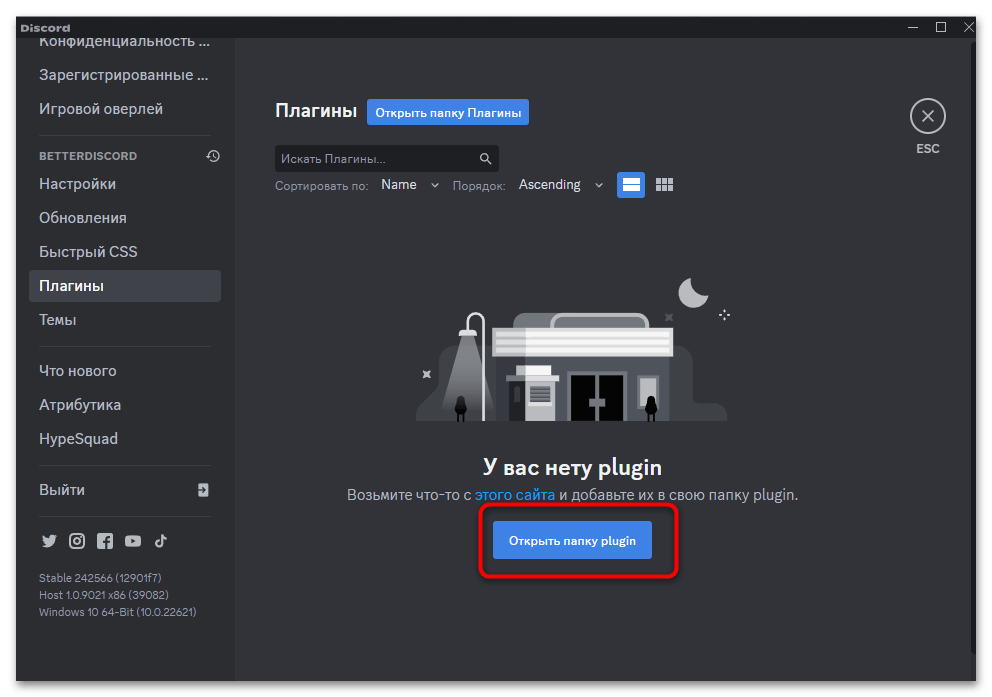
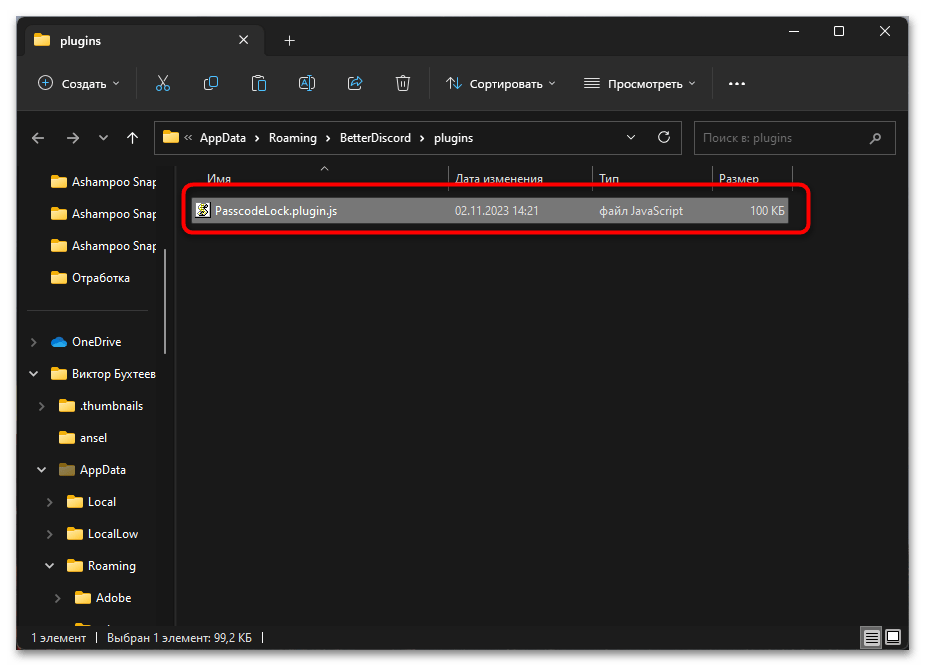
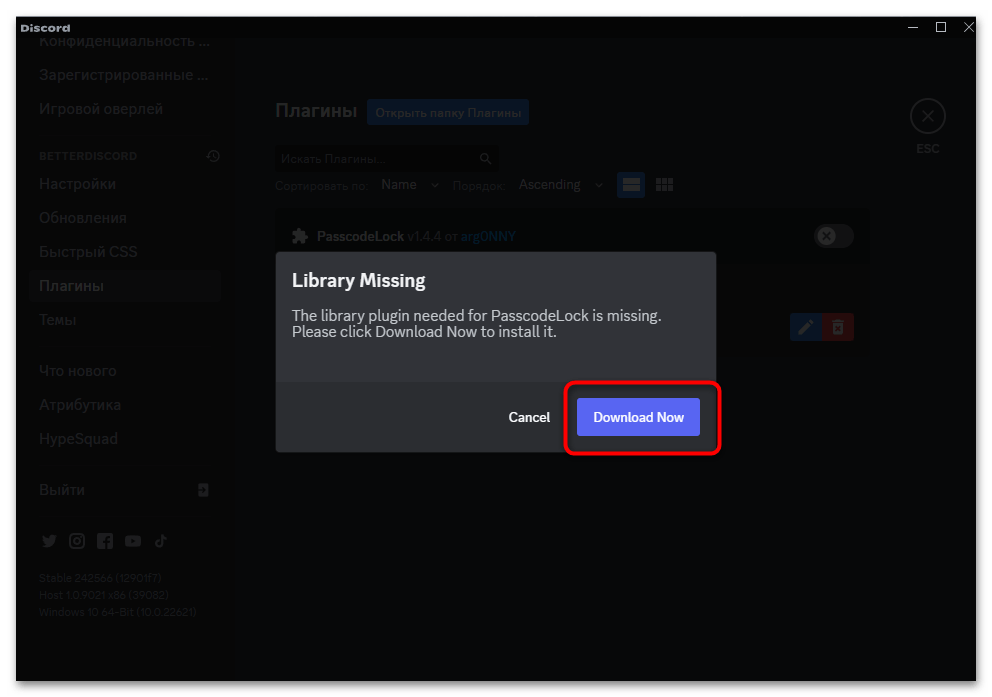
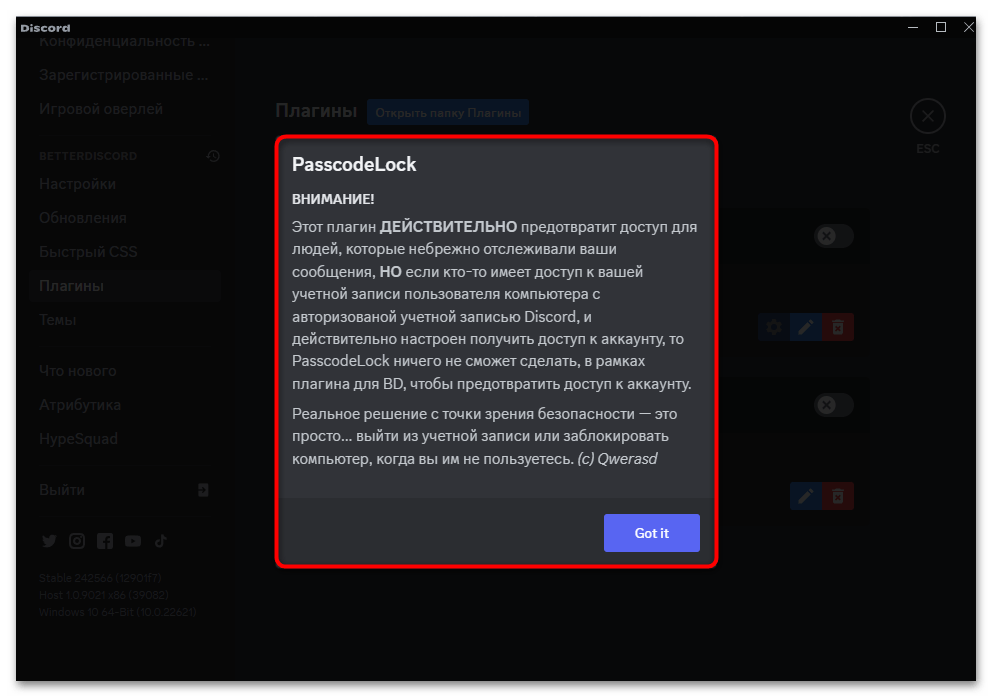
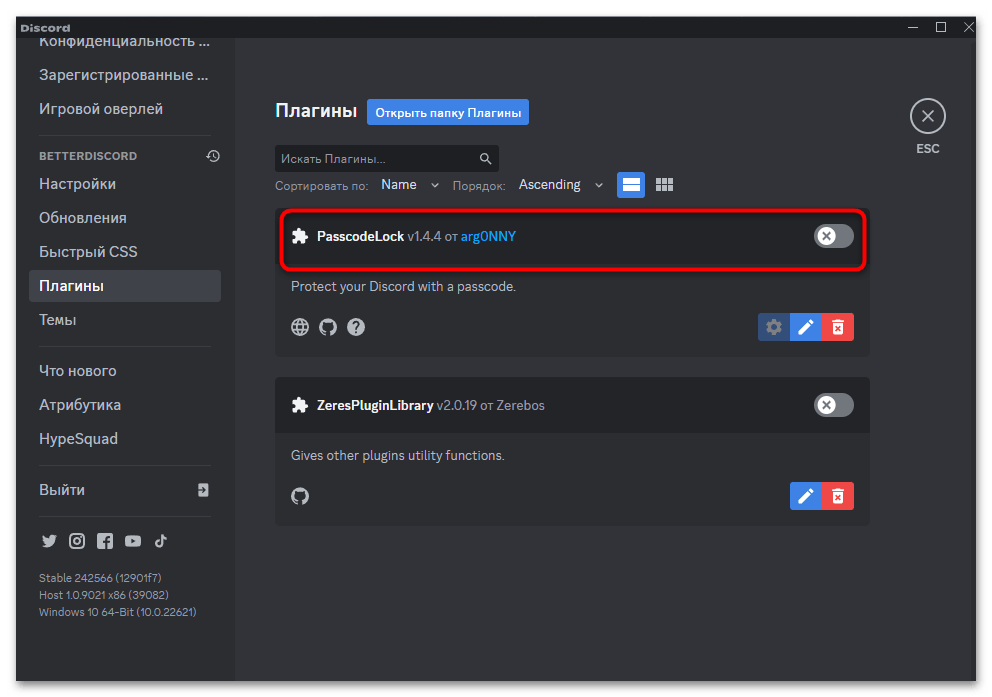
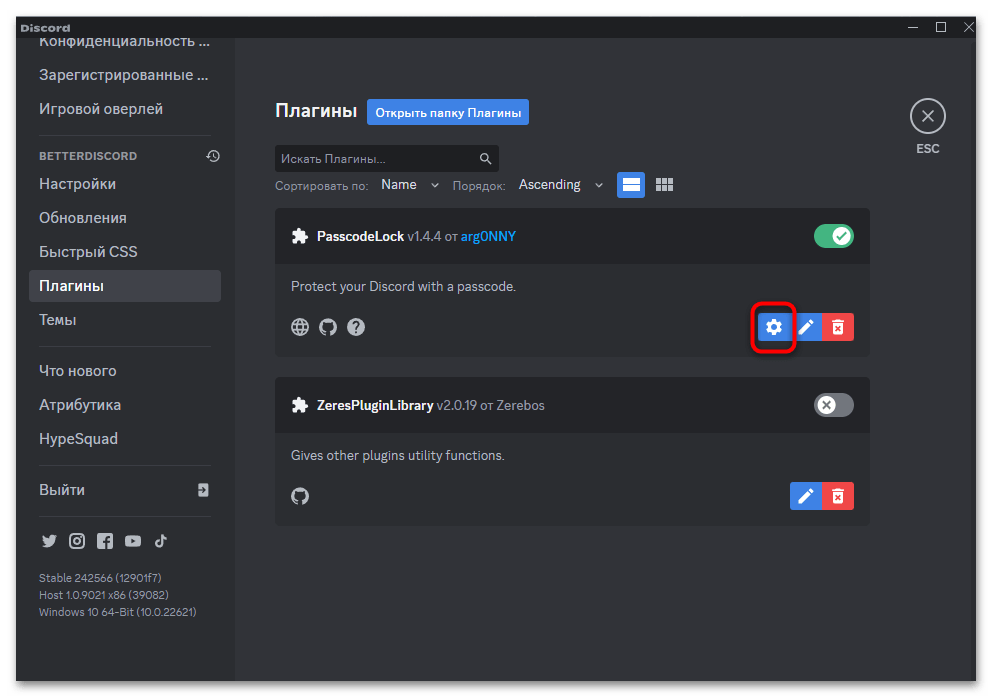
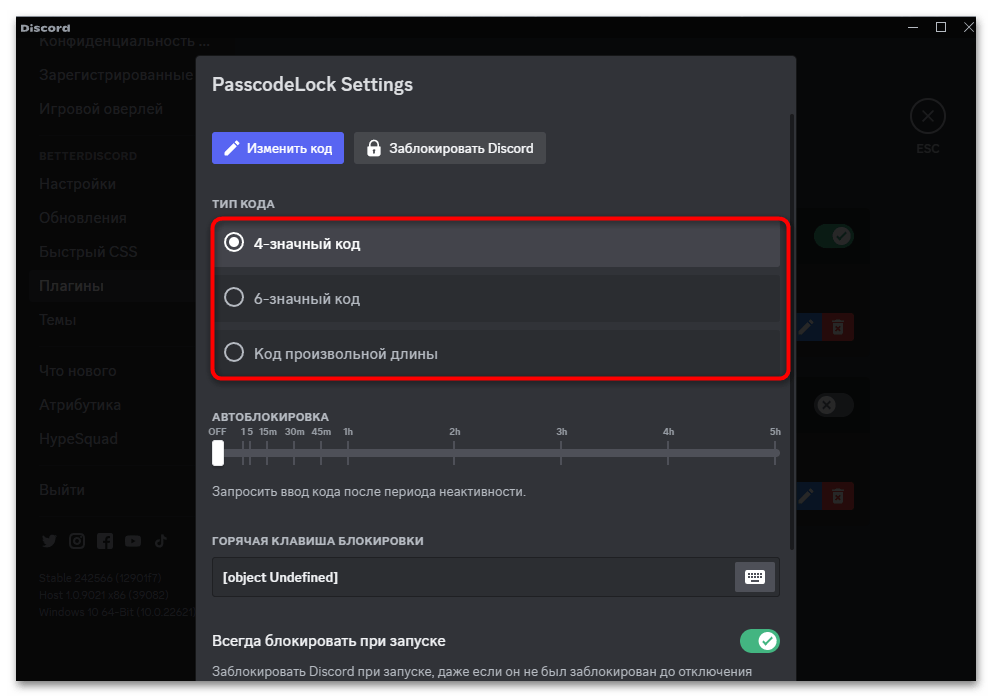
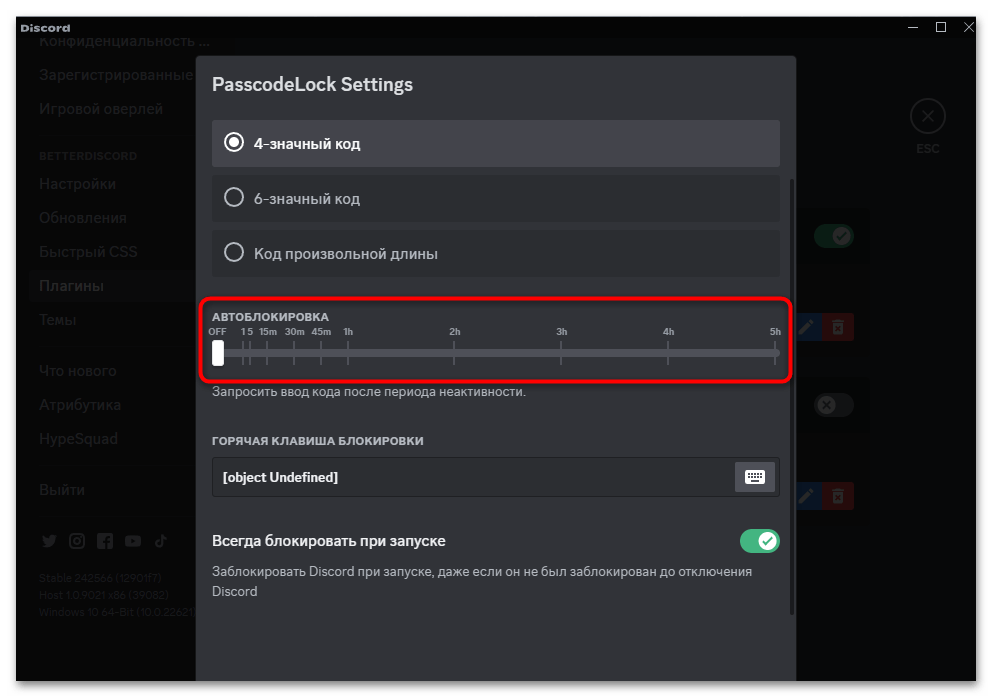
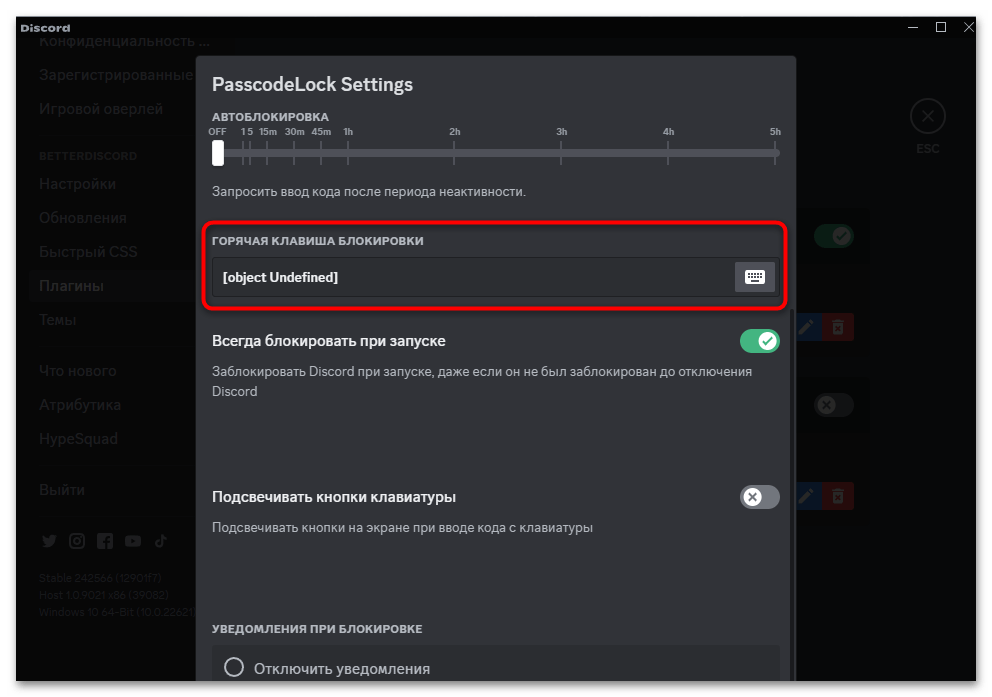
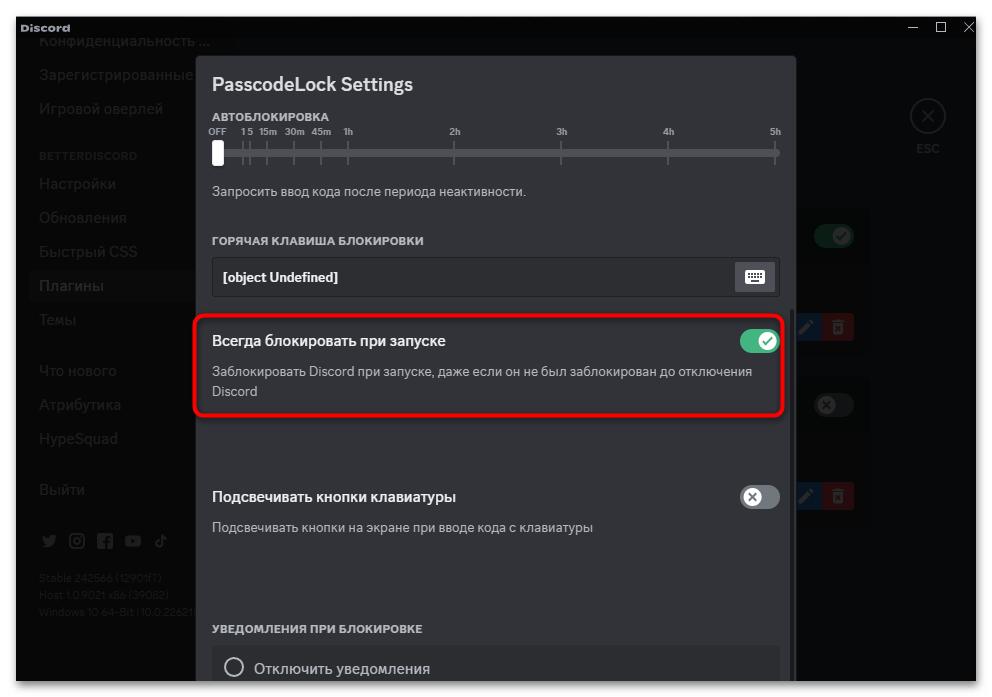
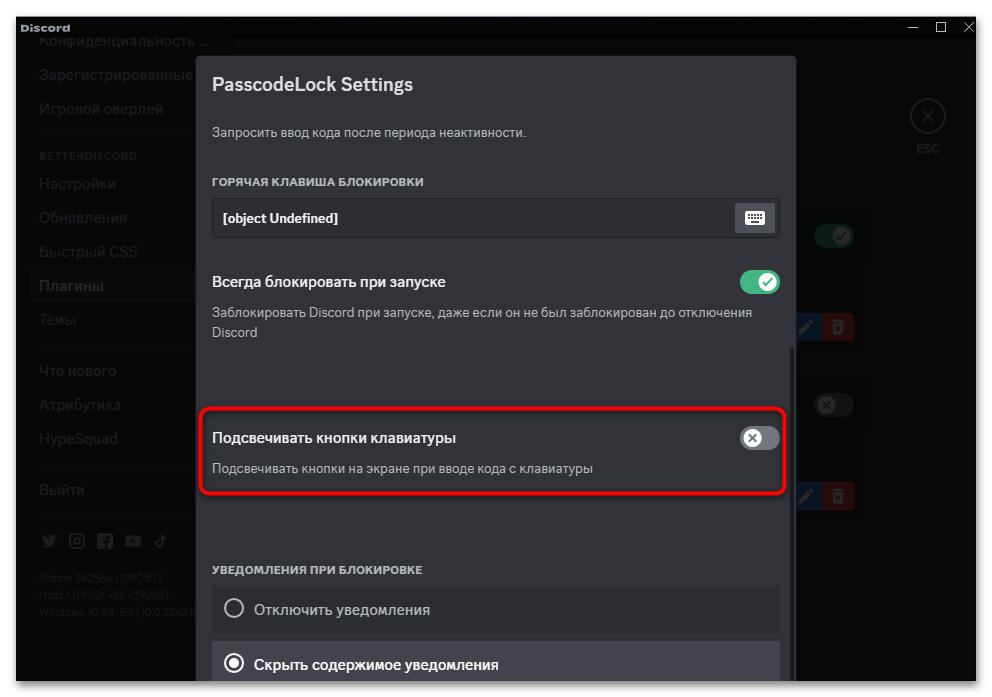
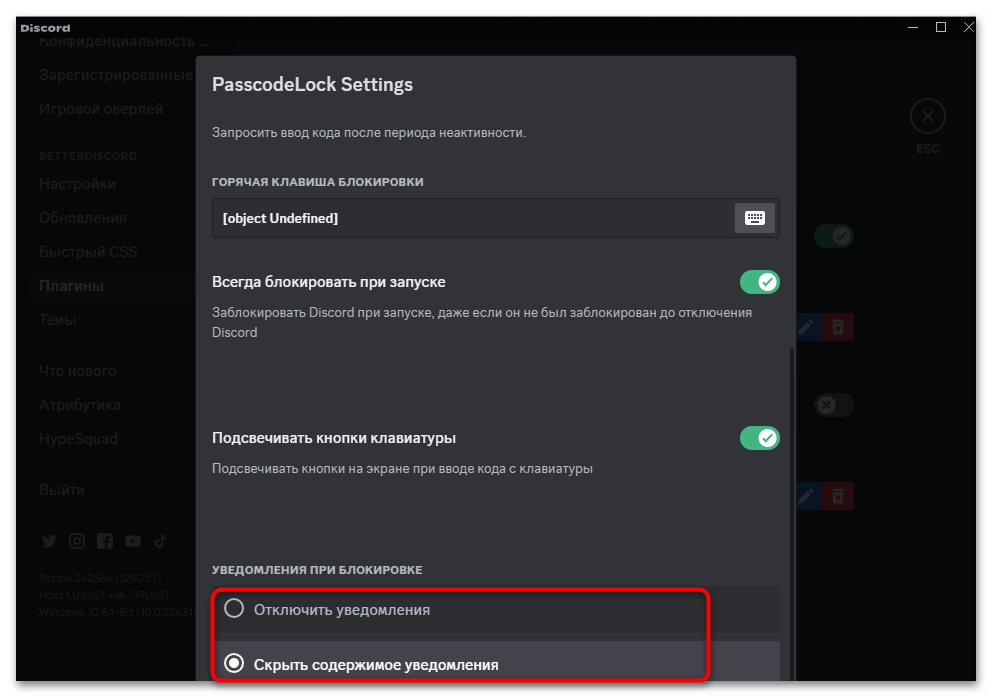
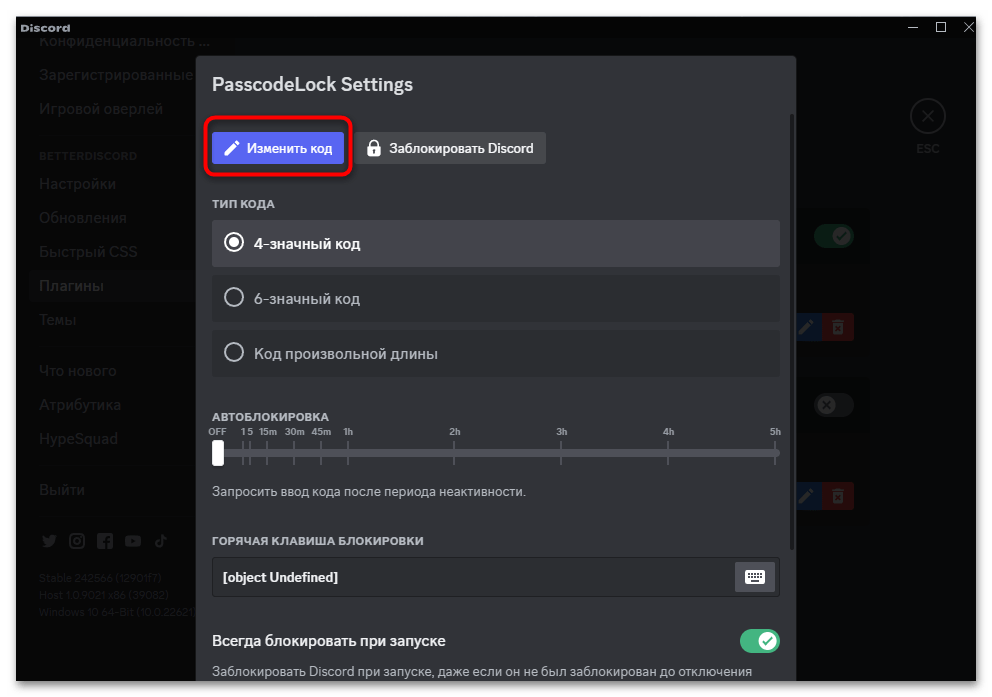
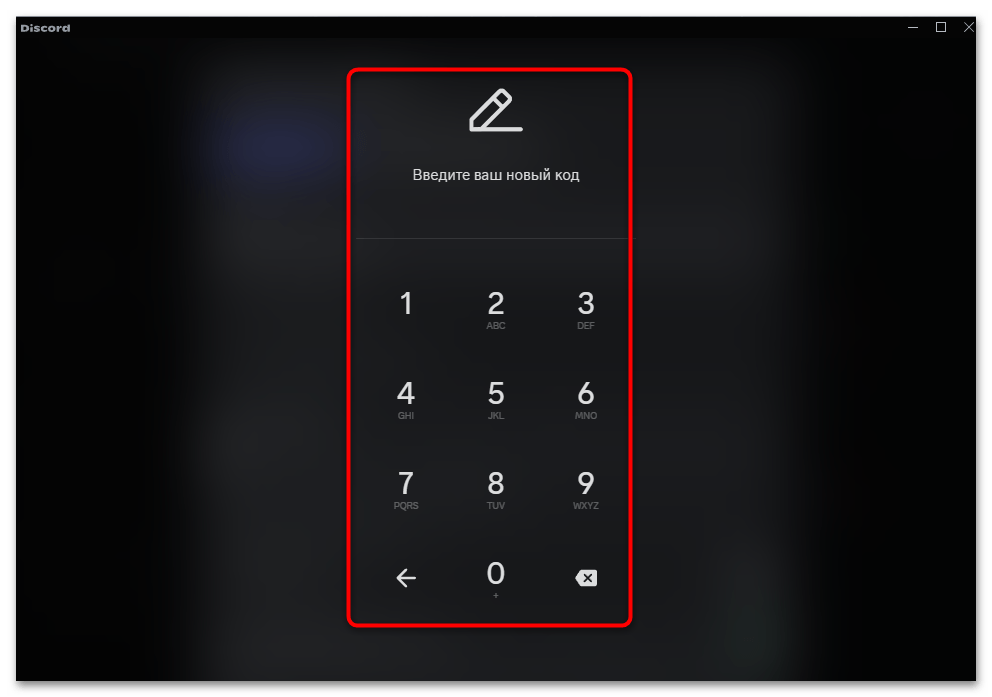
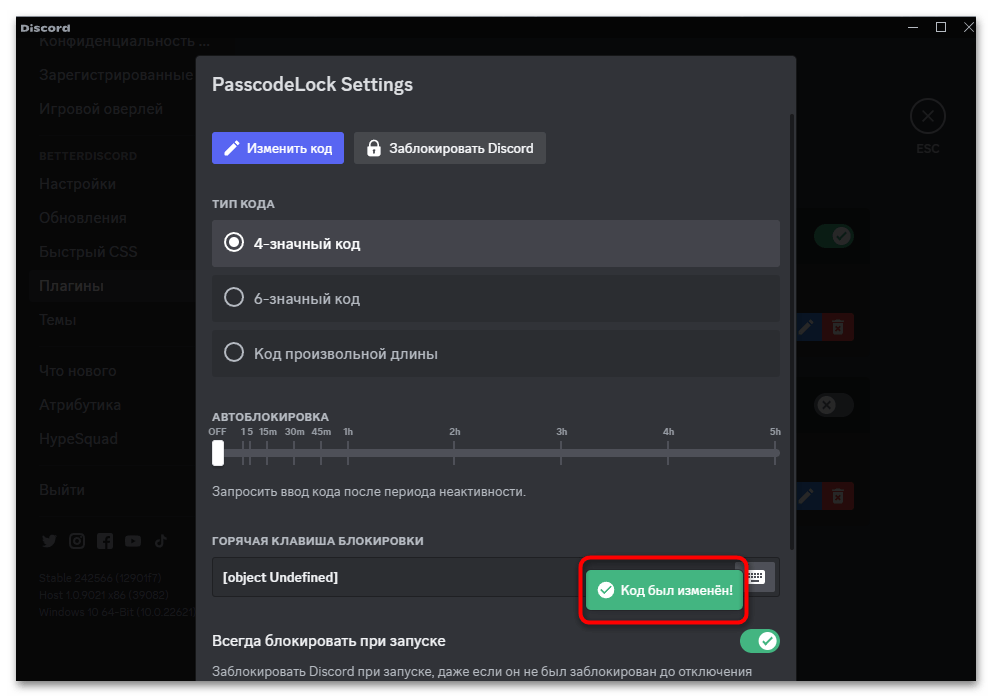
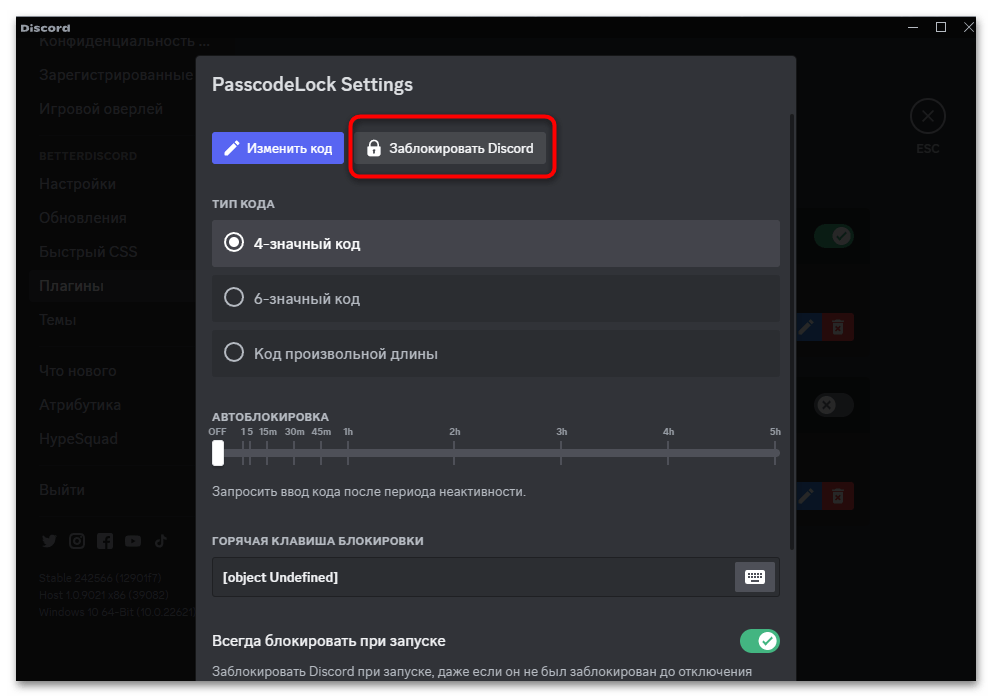
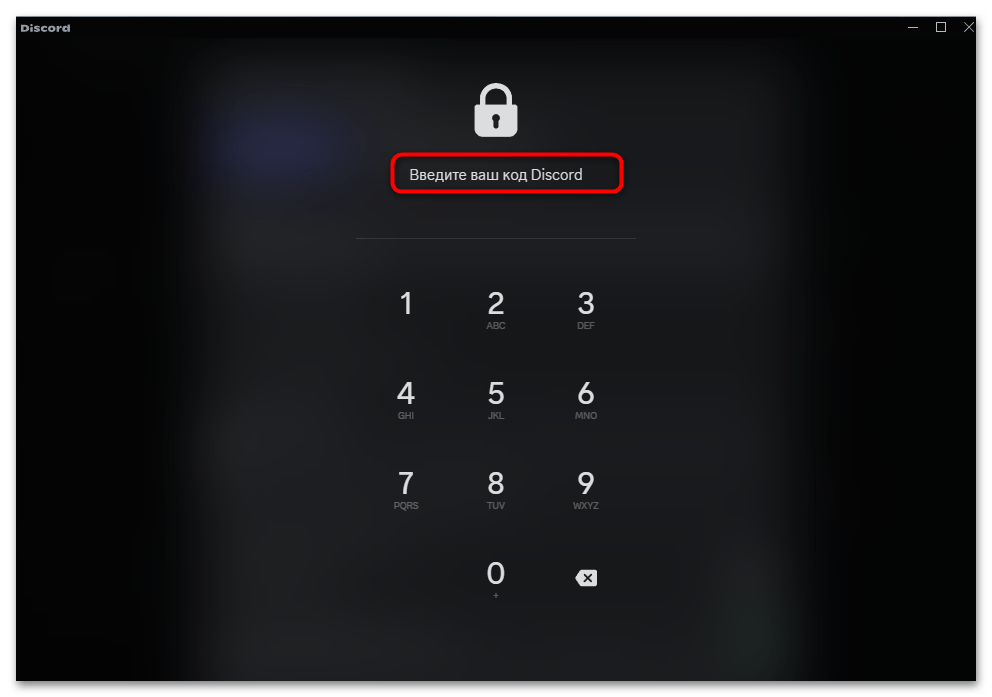
Отметим, что в случае, если код будет забыт, восстановить его никак не получится. Для отключения плагина нужно открыть папку с ним и удалить файл. В таком случае будет снята вся защита, поэтому учитывайте, что такое решение, как и все остальные, не гарантирует 100%-ную безопасность.
Способ 2: Cisdem AppCrypt
Если вы считаете, что защита при помощи плагина слишком слабая, или такой вариант установки пароля на Discord в Windows не подходит, рекомендуем ознакомиться со специализированным софтом. В рамках этой статьи будет рассмотрено универсальное решение Cisdem AppCrypt, на примере которого мы покажем установку пароля и настройку доступа к сайту, чтобы никто не смог войти в ваш профиль через веб-версию.
- Распространяется Cisdem AppCrypt платно, как и многие подобные программы, однако бесплатная версия доступна на несколько дней без каких-то ограничений, поэтому ее точно хватит для проверки функциональности софта и его надежности. Для получения этой версии на официальном сайте нажмите «Free Download», ожидайте окончания загрузки исполняемого файла и выполните стандартную установку.
- При первом запуске программа попросит создать новый пароль, который и будет использован для получения доступа к заблокированным приложениям. Вместе с этим обязательно прочитайте правила и подтвердите их, после чего можете завершить создание пароля.
- Если хотите, чтобы Cisdem AppCrypt запускалась вместе с Windows и сразу находилась в активном режиме, в этом же окне поставьте галочку возле пункта «Launch at System Startup».
- В самой программе пока нет никаких других приложений, защищенных паролем, поэтому понадобится добавить их. Для этого кликните по кнопке с плюсиком или можете сразу перетащить ярлык Discord в окно.
- При нажатии отобразится окно «Проводника», где найдите используемый для запуска ярлык мессенджера.
- Дополнительно рекомендуем сюда же добавить другие его исполняемые файлы, чтобы вдруг не возникло сбоев при автозапуске Discord или других методах его открытия.
- Для этого обязательно выберите EXE-файл «Update», который находится по пути
C:\Users\Имя_Пользователя\AppData\Local\Discord. - Далее в этом же расположении откройте каталог с версией Дискорда и выберите другой исполняемый файл «Discord.exe», чтобы поставить пароль и на него.
- Теперь мессенджер можно считать защищенным. При попытке открыть его появится дополнительное окно с формой ввода установленного ранее пароля. Только после этого приложение будет разблокировано.
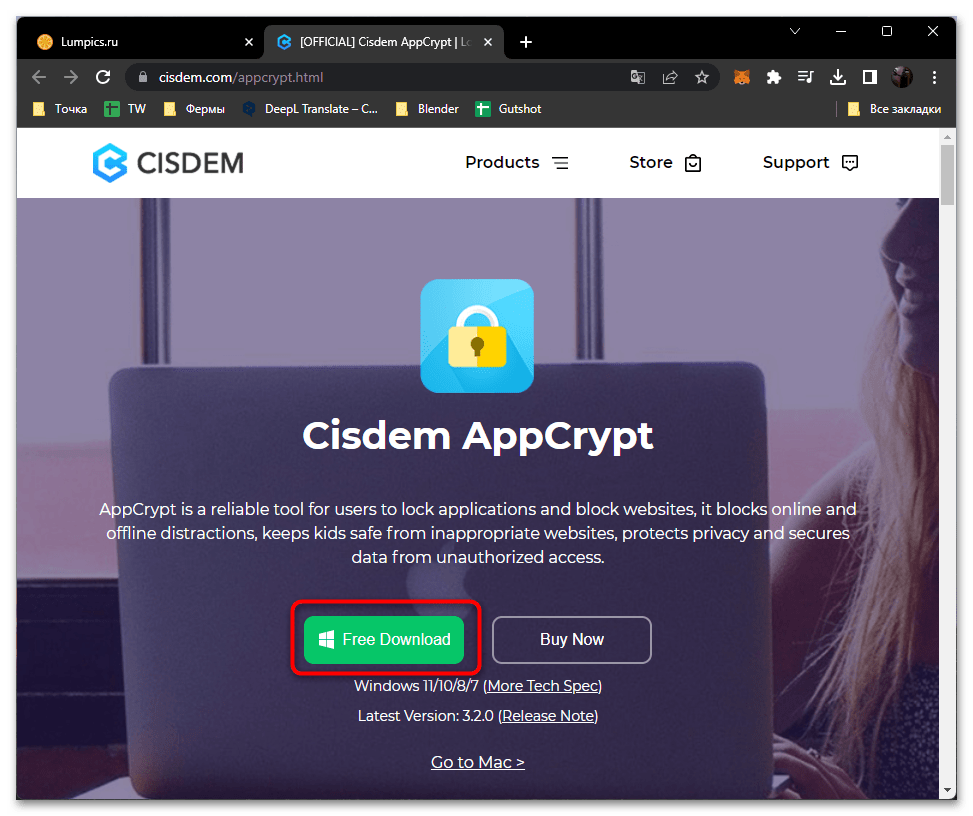
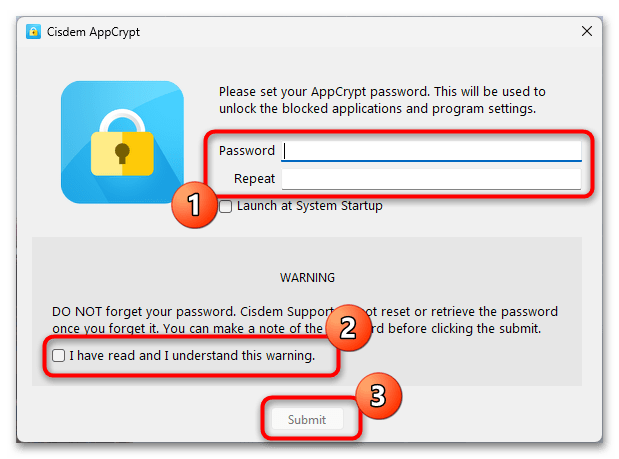
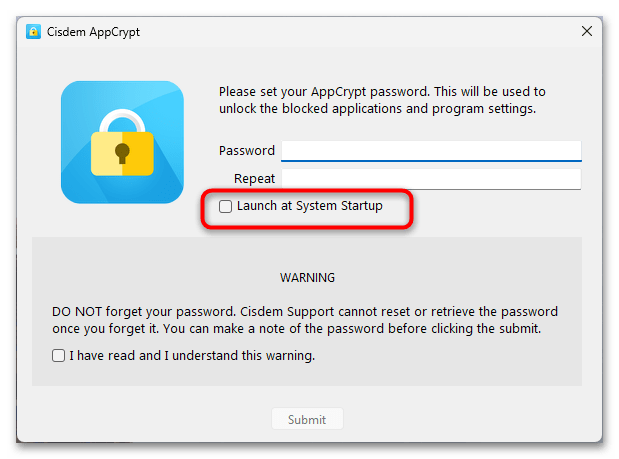
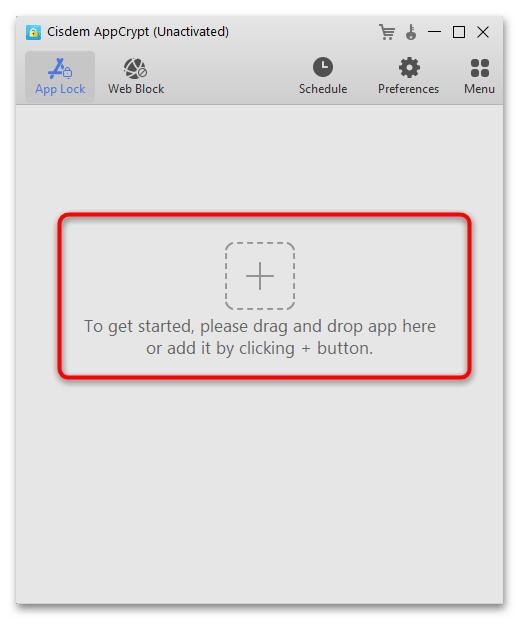
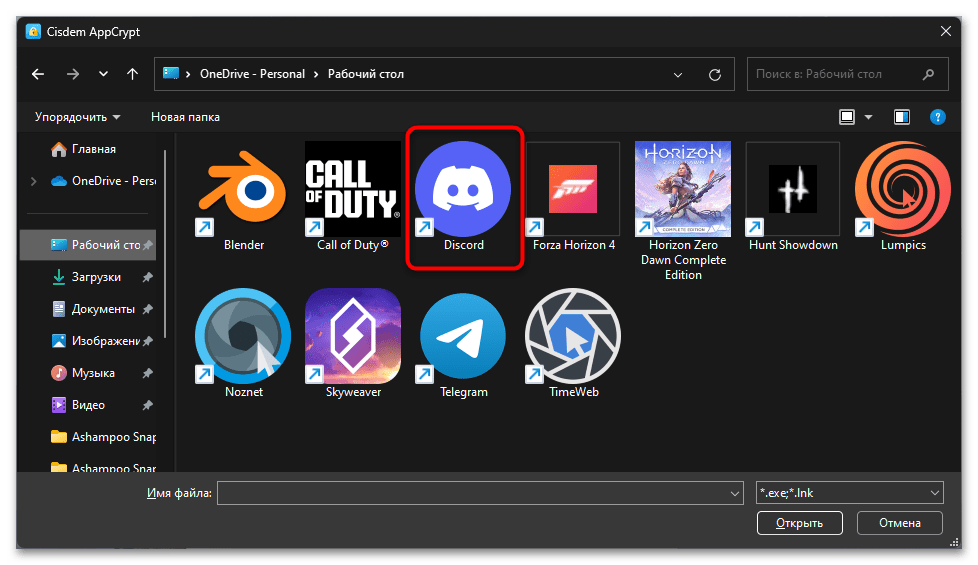
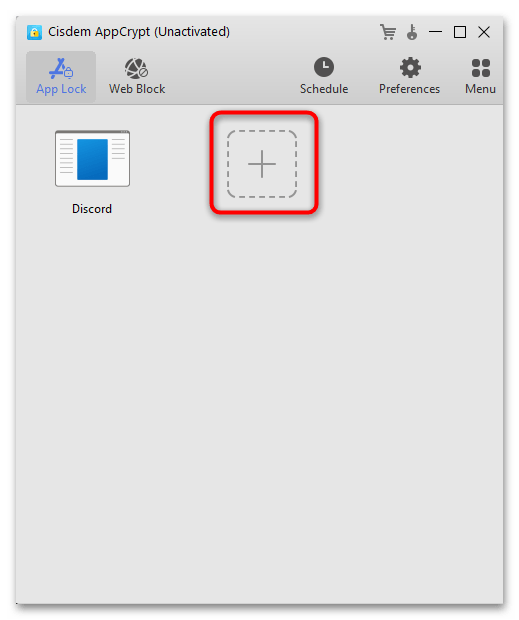
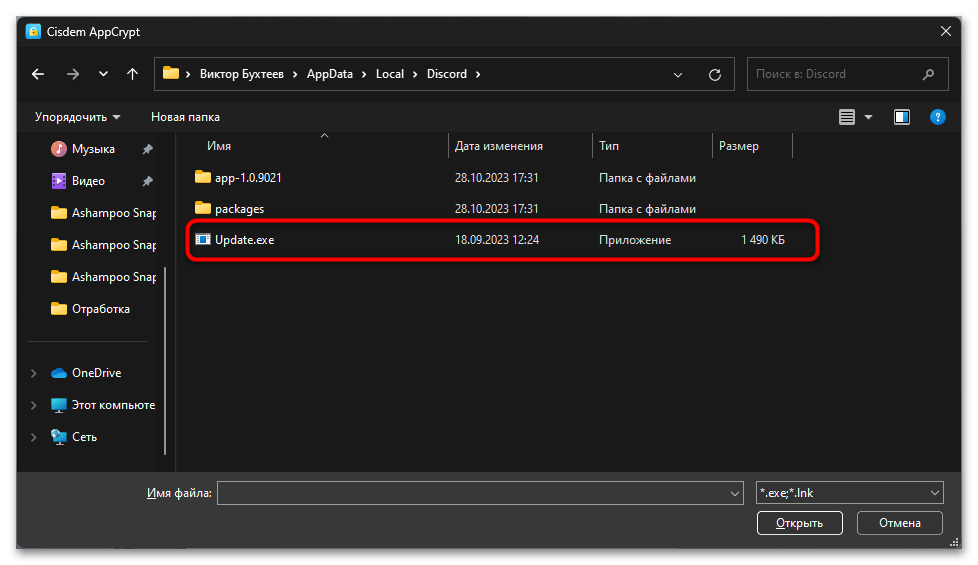
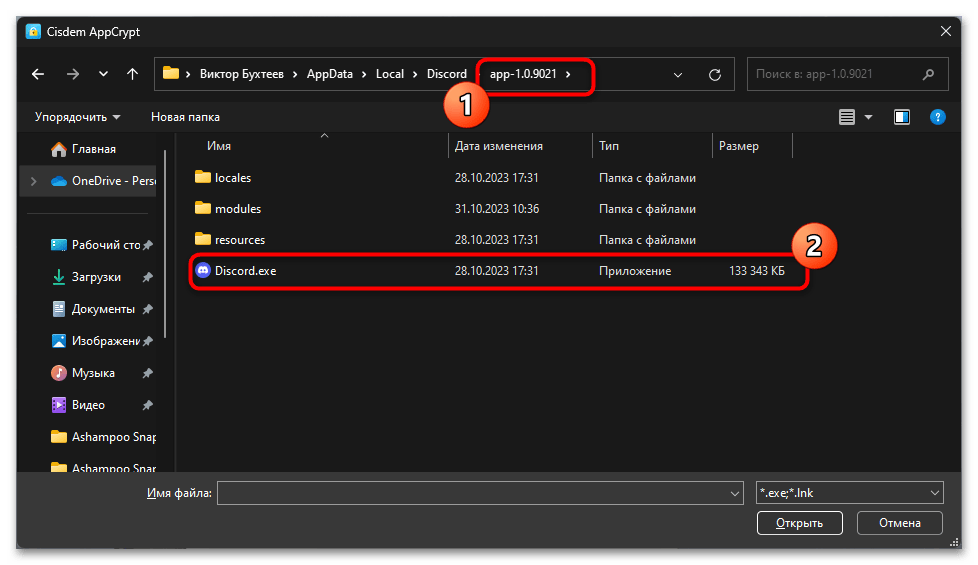
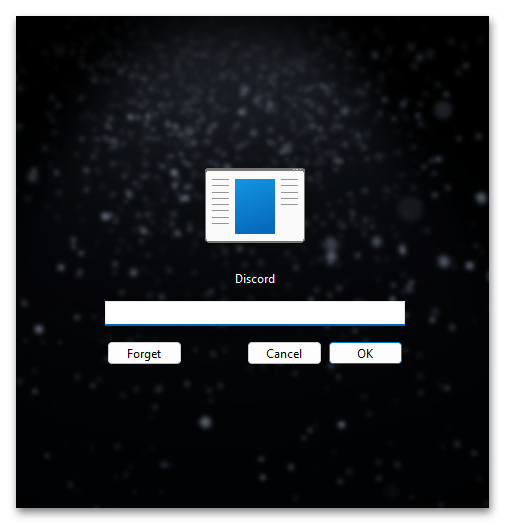
Отметим, что примерно по такому же принципу работают и другие программы, позволяющие ставить пароль на приложение в Windows. Некоторые имеют интерфейс попроще, а другие создают специальные папки, через доступ к которым открываются программы. Все это зависит уже от того, какой софт для себя вы выберите. О нескольких доступных вариантах можете прочитать в другой статье на нашем сайте по ссылке ниже.
Подробнее: Ставим пароль на приложение в Windows
Возвращаясь к Cisdem AppCrypt, вкратце рассмотрим функцию блокировки доступа к сайту Discord, если необходимо, чтобы к веб-версии никто кроме вас тоже не смог получить доступ. Однако после простого ввода пароля доступ не откроется, придется удалять сайт каждый раз из черного списка, когда вы захотите на него зайти. Это главный минус этого режима Cisdem AppCrypt.
- Для его использования перейдите на вкладку «Web Block» и введите URL-адрес мессенджера —
discord.com - Добавьте его, чтобы сайт отобразился в виде строки ниже. Красная кнопка справа позволит удалить его из заблокированных, когда это понадобится.
- Вместе с этим в данном окне отобразится информация о том, что надо установить расширение Cisdem AppCrypt, чтобы блокировка начала работать. Программа автоматически определяет наличие установленных браузеров на вашем компьютере и предлагает ссылки для перехода к инсталляции.
- Ничего необычного в этом процессе нет, просто нажимайте кнопку для установки и подтверждайте процесс. Дополнительных настроек расширение не требует.
- После этого попробуйте открыть Discord. Вместо сайта произойдет перенаправление к Cisdem AppCrypt и отобразится информация о том, что доступ к веб-странице заблокирован. Для снятия, как уже было сказано выше, удалите сайт из списка.
- При желании задайте время, когда доступ к сайту будет разрешен.
- Вы самостоятельно настраиваете дни и промежуток времени, удобный конкретно вам. Изменения вступают в силу сразу же и подхватываются расширением, поэтому больше ничего менять не придется.
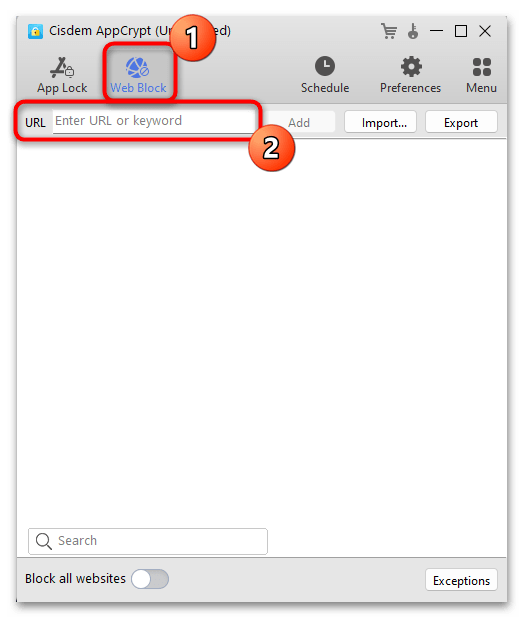
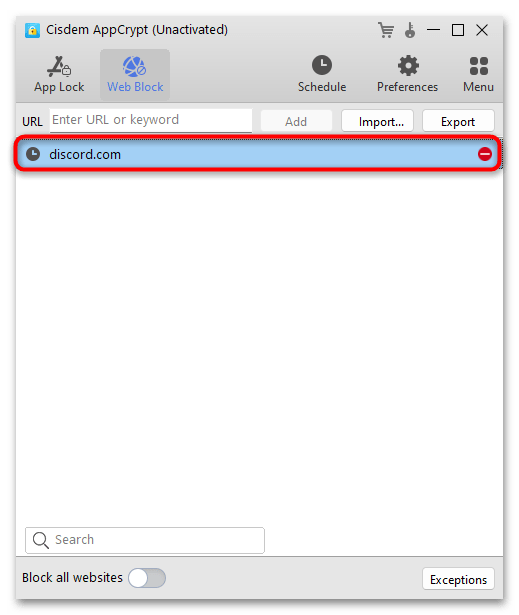

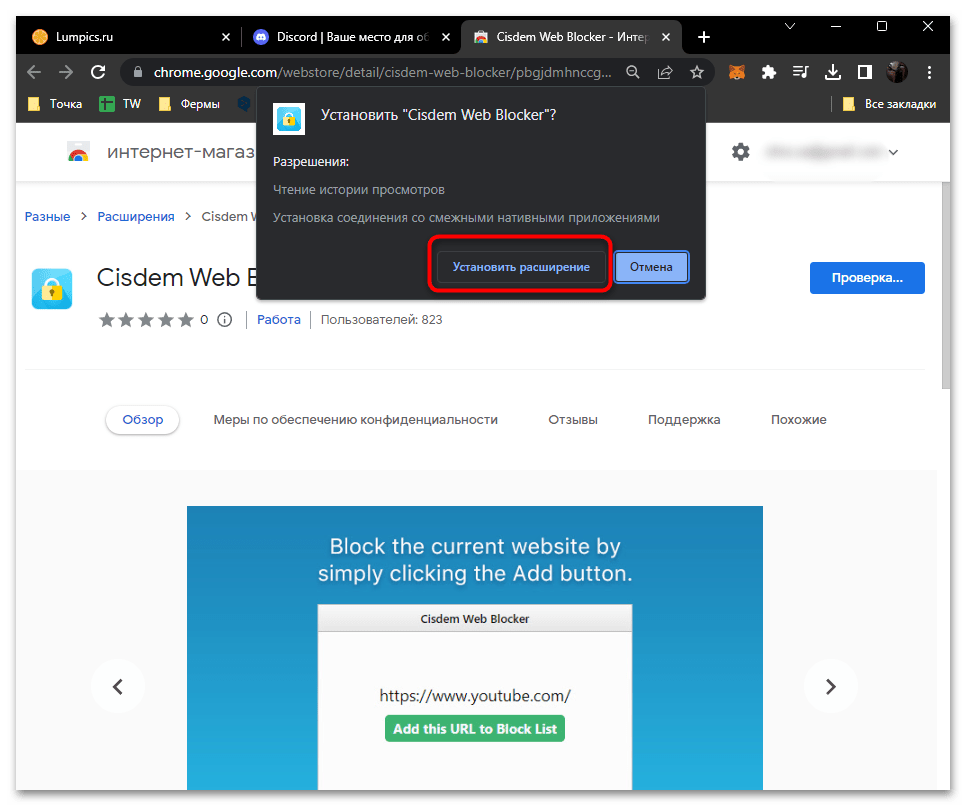
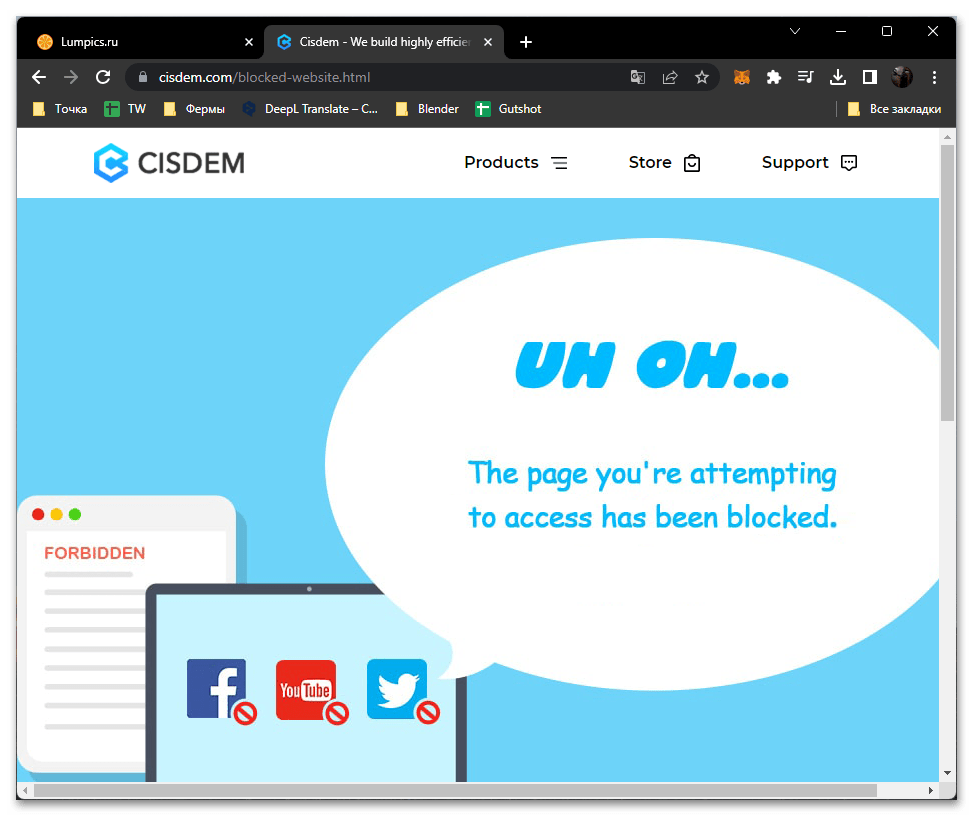
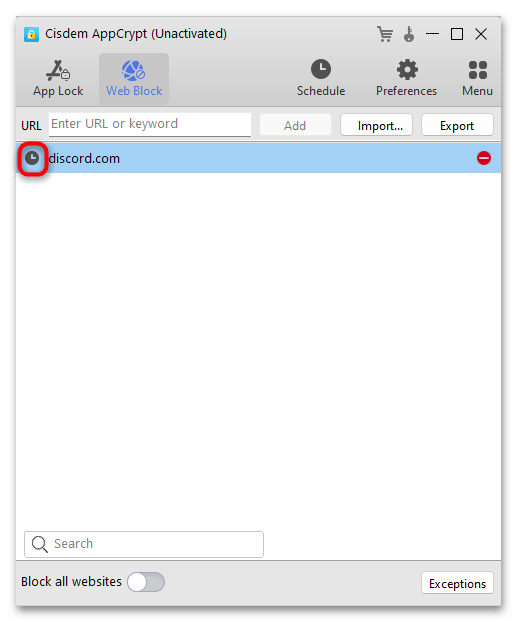
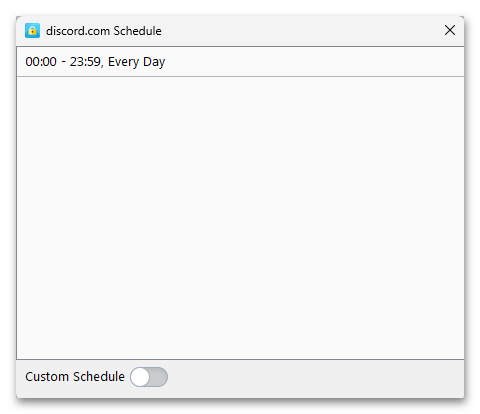
Способ 3: Использование родительского контроля
Родительский контроль в Windows присутствует, но его функции ограничены и больше предназначены для слежения за покупками ребенка и проведением его времени за компьютером. В большинстве случаев используются сторонние программы, обладающие значительным набором функций для управления рабочим временем и проверкой того, какие приложения были запущены. Некоторые из таких решений позволяют выбирать программы и задавать пароли для их открытия. Более детальную информацию как о стандартном родительском контроле, так и о дополнительном ПО, читайте в другой статье на нашем сайте, нажав по следующему заголовку.
Подробнее: Особенности «Родительского контроля» в Windows
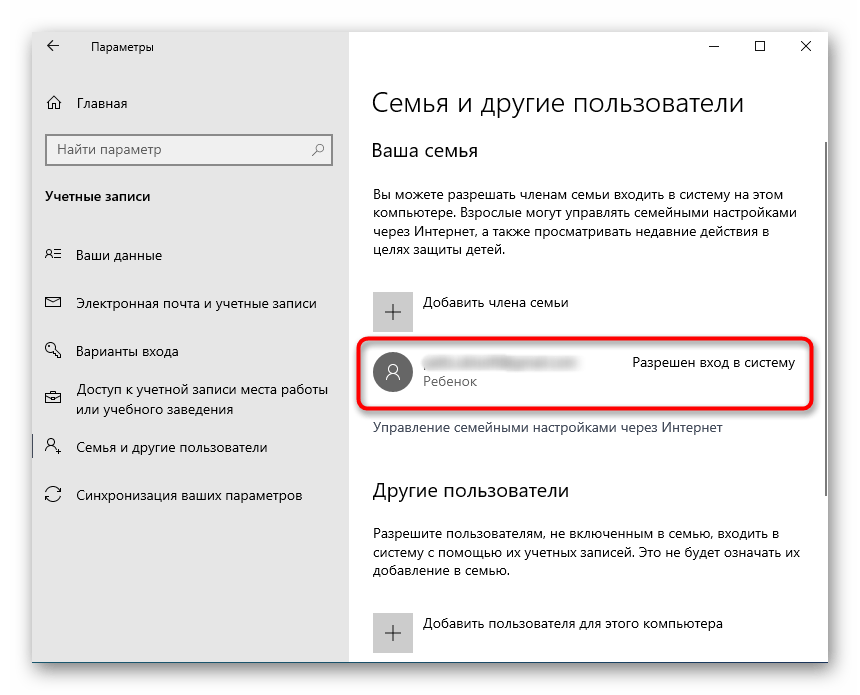
Вариант 2: Мобильное приложение
С установкой парольного доступа для приложений на Android или iOS дела обстоят немного иначе. В некоторых случаях можно воспользоваться встроенными функциями или специальными настройками ОС, предполагающими установку определенных ограничений. Однако часто сторонние приложения все же покажутся удобнее. Вы самостоятельно можете ознакомиться со всеми доступными методами ниже, после чего выбрать подходящий для себя и приступить к выполнению, следуя представленным инструкциям.
Способ 1: Встроенные настройки оболочки (только Android)
Производители смартфонов, такие как Huawei, Xiaomi, Meizu и другие, часто встраивают в свои девайсы фирменную оболочку, которая отличается от стандартного Android как внешним видом, так и наличием расширенных настроек. Это относится и к установке парольной защиты — пользователю понадобится открыть определенный раздел настроек и выбрать те приложения, для доступа к которым необходимо вводить заранее установленный пароль. Более детально об этом на примере разных оболочек рассказывает другой автор в статье по ссылке ниже.
Подробнее: Как поставить пароль на приложение в Андроид
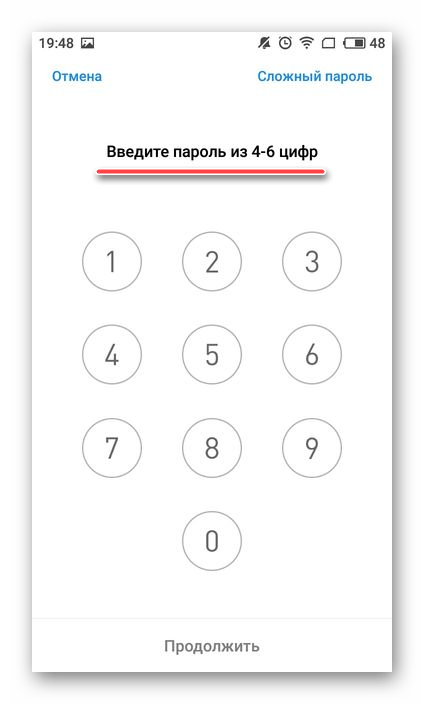
Способ 2: Приложения для блокировки других приложений
Как и на компьютерах, на мобильных устройствах можно использовать дополнительный софт, который позволяет устанавливать пароли на приложения, чтобы они открывались только после снятия защиты. Для iOS есть довольно большое количество подходящих решений с разным набором функций. Какие-то приложения полностью бесплатны, а за другие придется заплатить, поэтому сначала рекомендуем ознакомиться с обзорами, а затем уже решать, что из предложенного выбрать.
Читайте также: Приложения для блокировки приложений на iPhone
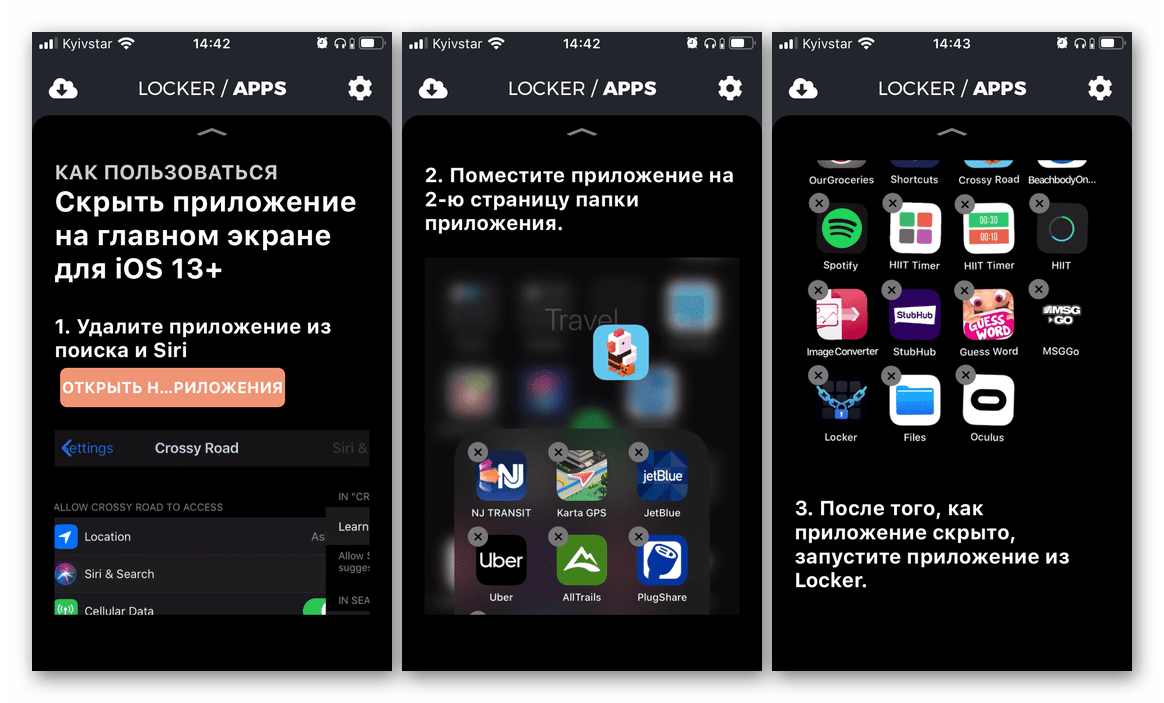
На примере Android рассмотрим взаимодействие с одним таким приложением, чтобы вы понимали, как конкретно осуществляется выбор парольной защиты для Discord. Примерно такие же действия необходимо будет выполнять и в других подобных инструментах, поскольку все они похожи как по инструментарию, так и по внешнему виду.
- Мы выбрали приложение AppLock. Скачать его можно по ссылке выше или путем самостоятельного поиска через используемый магазин приложений. Выполните стандартную установку, после чего запустите приложение.
- В нем сразу же будет предложено создать ПИН-код или пароль. В некоторых случаях даже появится на выбор несколько вариантов, среди которых можно выбрать подходящий.
- Если смартфон поддерживает распознавание по лицу или отпечатку пальца, скорее всего, приложение предложит выбрать и такой вариант подтверждения, который можно использовать вместо пароля.
- После предварительной настройки понадобится добавить приложения, которые будут защищены паролем. Для этого перейдите на вкладку «Приложения» и нажмите по кнопке с плюсом.
- Отыщите среди установленных программ Discord и активируйте переключатель, чтобы включить защиту. То же самое можно сразу же сделать с остальными приложениями, если на что-то еще нужно поставить пароль.
- Перед выходом из данного меню обязательно тапните по появившейся кнопке с плюсом, поскольку только после этого действие будет подтверждено.
- В первый раз AppLock, как и любое другое приложение, уведомит, что в разрешениях надо включить права, чтобы софт работал корректно. Перенаправление к нужной настройке произойдет автоматически при нажатии по «ОК».
- В списке приложений для разрешения найдите используемое и включите опцию.
- Скорее всего, понадобится далее предоставить еще несколько разрешений таким же способом до того момента, пока не появится форма ввода ПИН-кода, чтобы разблокировать приложение для работы.
- В нем вы должны увидеть Discord в списке защищенных приложений. Можно закрывать это окно и переходить к проверке мессенджера.
- При каждом открытии защищенного приложения появится строка для ввода пароля или подтверждения по отпечатку пальца, если это было настроено. Только после этого можно будет начать пользоваться Дискордом.
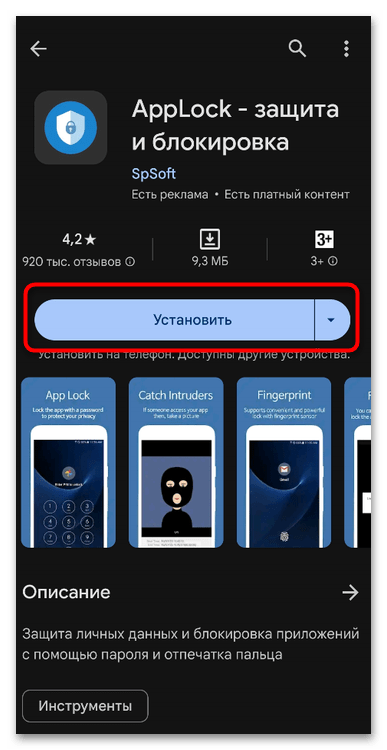
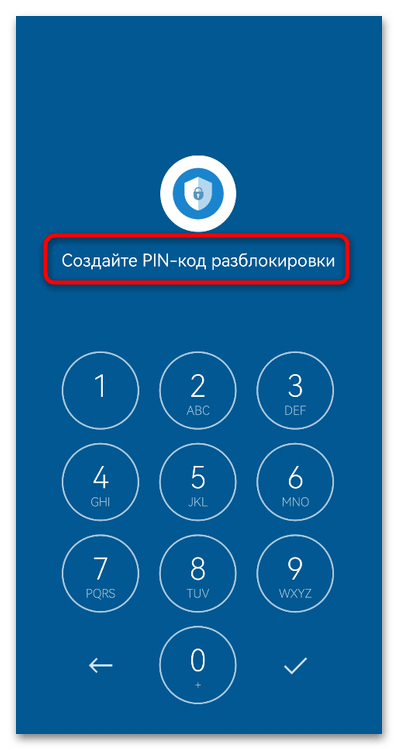
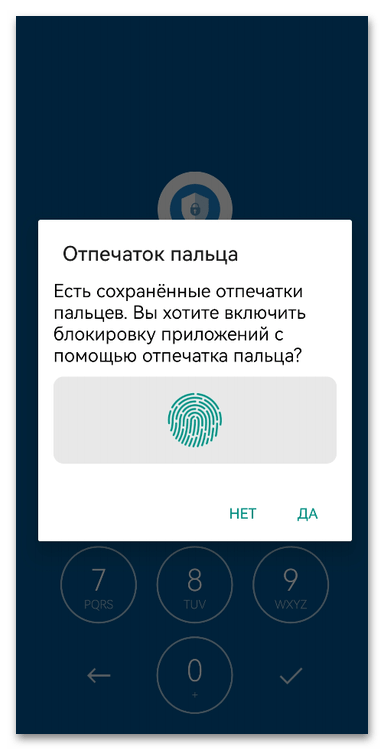
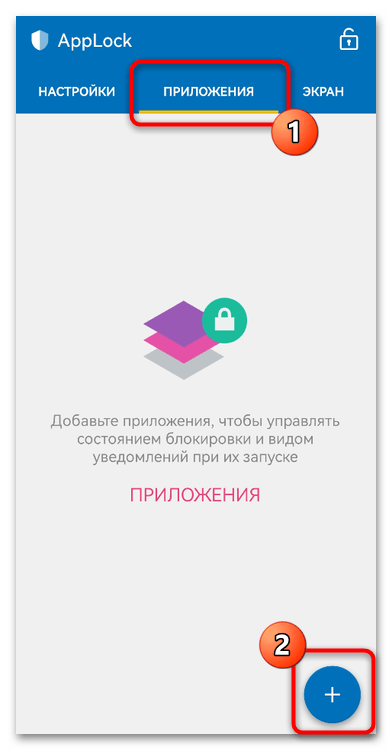
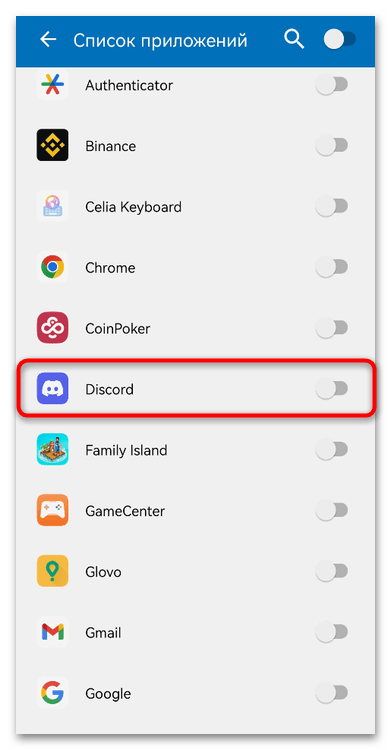
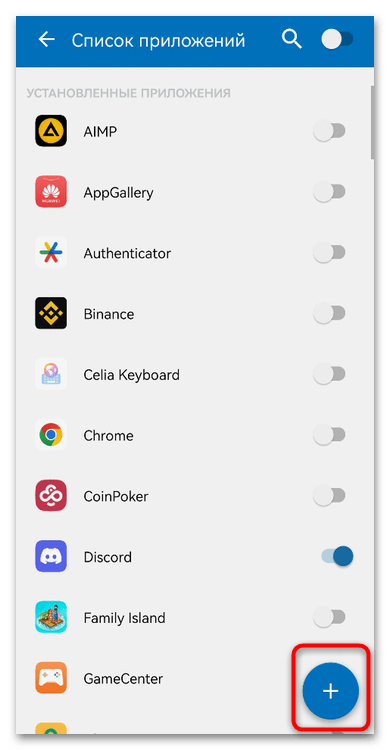
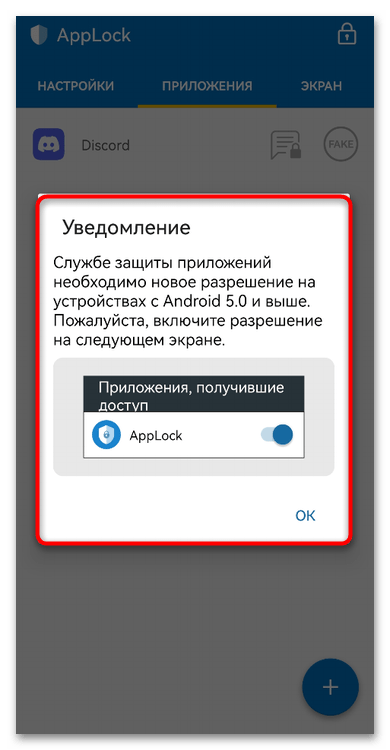
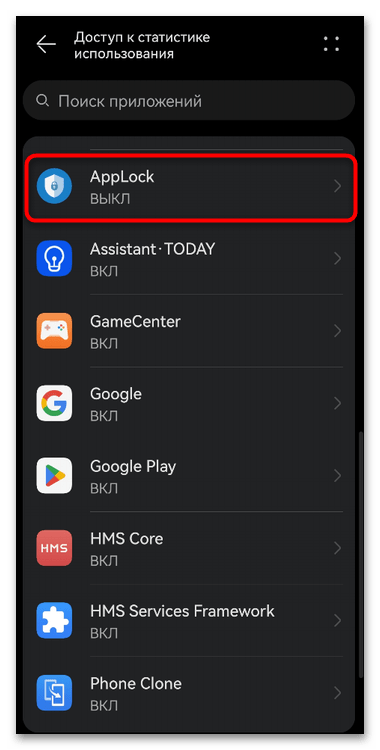
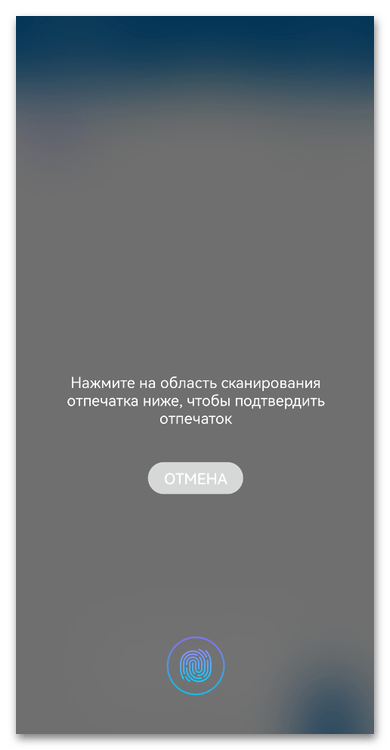
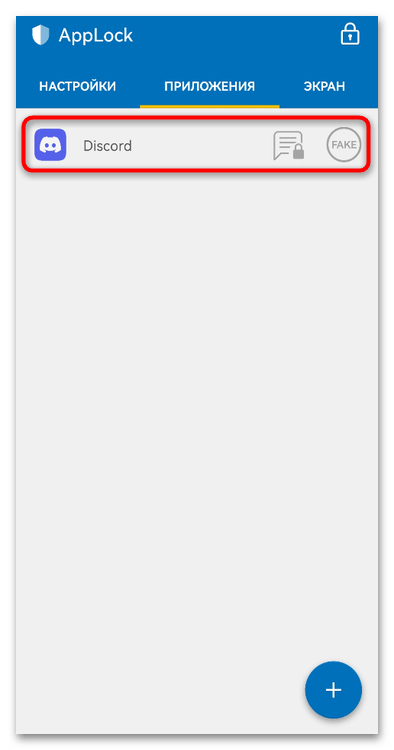
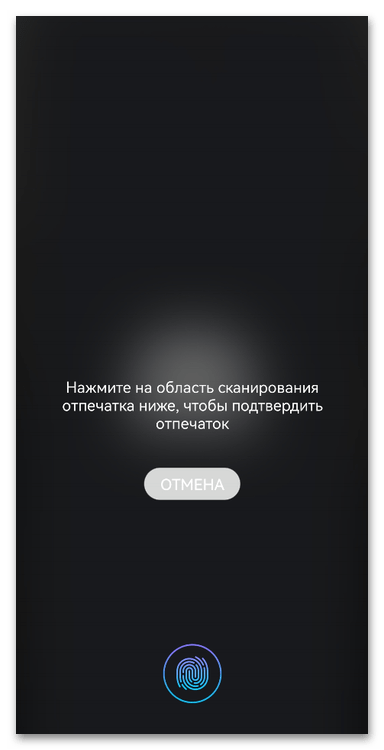
Способ 3: Использование функции цифрового баланса
Функция цифрового баланса сейчас присутствует в большинстве современных мобильных операционных систем. Она предназначена для регулировки отведенного времени на конкретные приложения, после чего доступ к ним будет ограничен. Цифровой баланс можно использовать для того, чтобы полностью ограничить работу Дискорда до снятия защиты или выбора времени, после которого доступ без пароля не получить. Можно выбрать минимальное время, в результате чего в Discord можно будет зайти только на одну минуту в день, а затем это получится сделать только после подтверждения по PIN-коду. Установка такой защиты на Android выглядит следующим образом:
- Разверните шторку с панелью управления, откуда перейдите в настройки, нажав по значку с шестеренкой.
- Прокрутите список параметров или используйте поиск, чтобы отыскать раздел «Цифровой баланс» или «Цифровое благополучие».
- В нем сначала включите саму функцию, а затем активируйте параметр «Управление временем доступа».
- Обязательно поставьте PIN-код на защиту, иначе функция будет работать только в виде уведомления, которое можно будет закрыть и продолжить пользоваться приложением.
- Теперь необходимо установить ограничение на сам Discord, для чего в этом же меню есть категория с соответствующим названием.
- Отыщите в списке установленных программ мессенджер и выберите его для доступа к следующим действиям.
- Включите параметр «Ограниченное использование» и, как уже было сказано выше, установите минимальный таймер. Учитывайте, что раз в день нужно будет хотя бы на минуту открывать Discord, чтобы срабатывала дальнейшая защита по паролю.
- Теперь сам Дискорд среди всех приложений имеет темный значок, что как раз и означает его активную блокировку.
- Запуск мессенджера приведет к тому, что на экране отобразится уведомление о достижении лимита использования. Для снятия нужно будет тапнуть по «Получить больше времени».
- Далее вы выбираете, сколько времени хотите получить, и разблокируете приложение при помощи установленного ранее PIN-кода. Учитывайте, что неограниченное использование снимает пароль до завтрашнего дня.
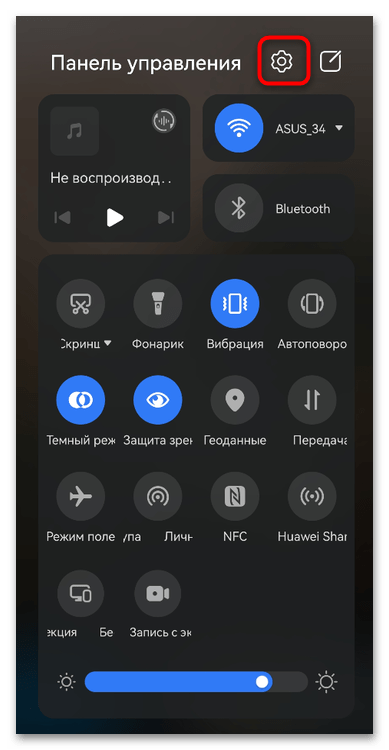
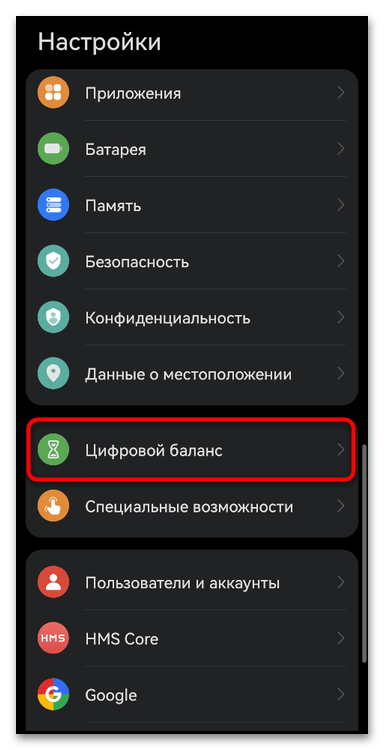
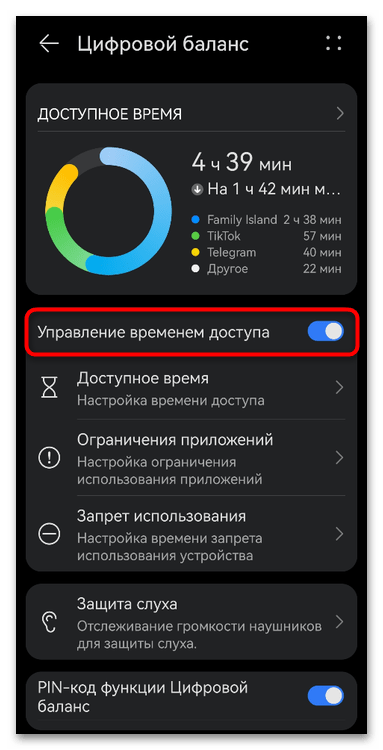
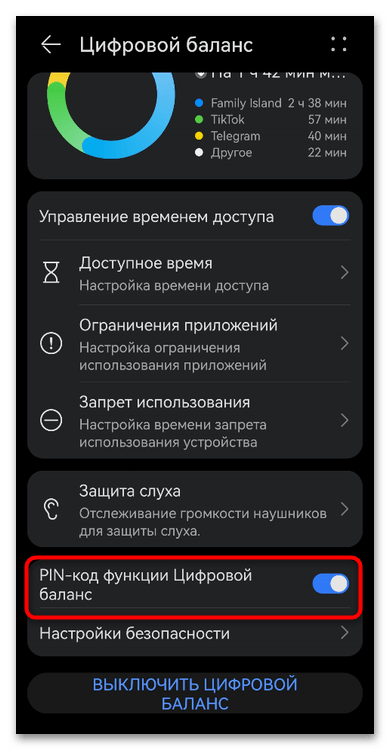
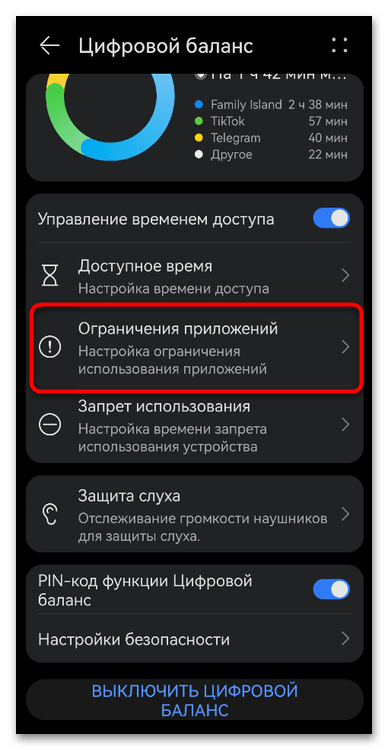
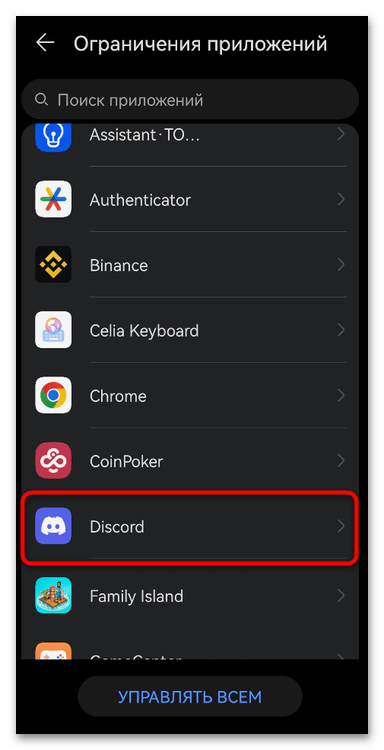
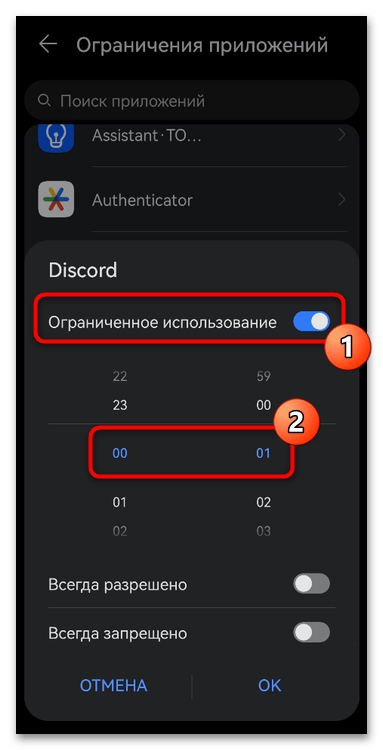
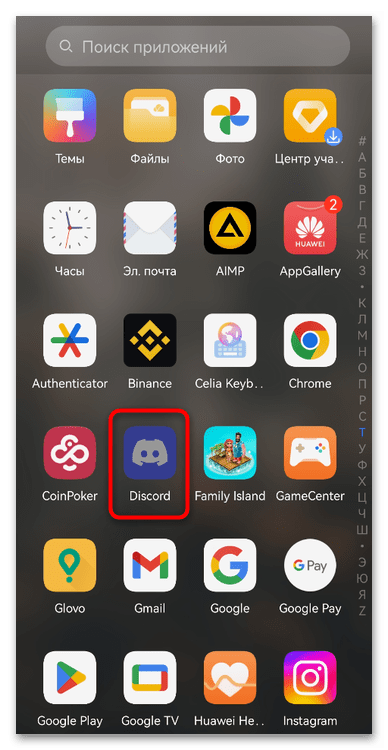
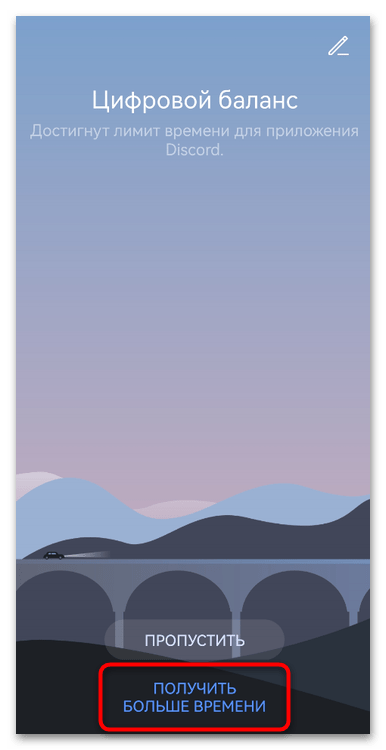
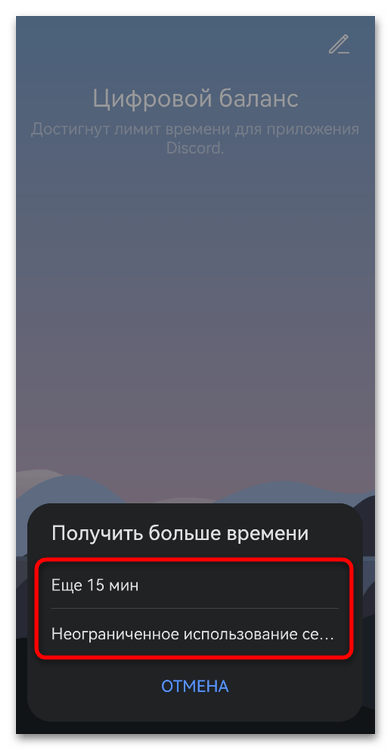
Что касается пользователей iOS, то для них тоже доступны настройки цифрового баланса, разве что необходимо будет выполнить немного другую навигацию по меню и правильно настроить функцию. Если вы являетесь пользователем iPhone или iPad, можете получить инструкции по теме, кликнув по следующему заголовку.
Читайте также: Ставим пароль на приложение в iPhone
Способ 4: Использование родительского контроля
Приложения для родительского контроля работают немного по другому принципу, нежели решения для простой блокировки по паролю. Однако все же позволяют установить защиту на использование приложений по времени, а также выбрать разблокировку по паролю. Такой софт подходит для комплексного слежения за временем использования девайса, когда речь идет о ребенке. Больше информации по таким решениям с инструкциями по их настройке и правильному использованию ищите ниже.
Подробнее: Включение родительского контроля на платформе Android
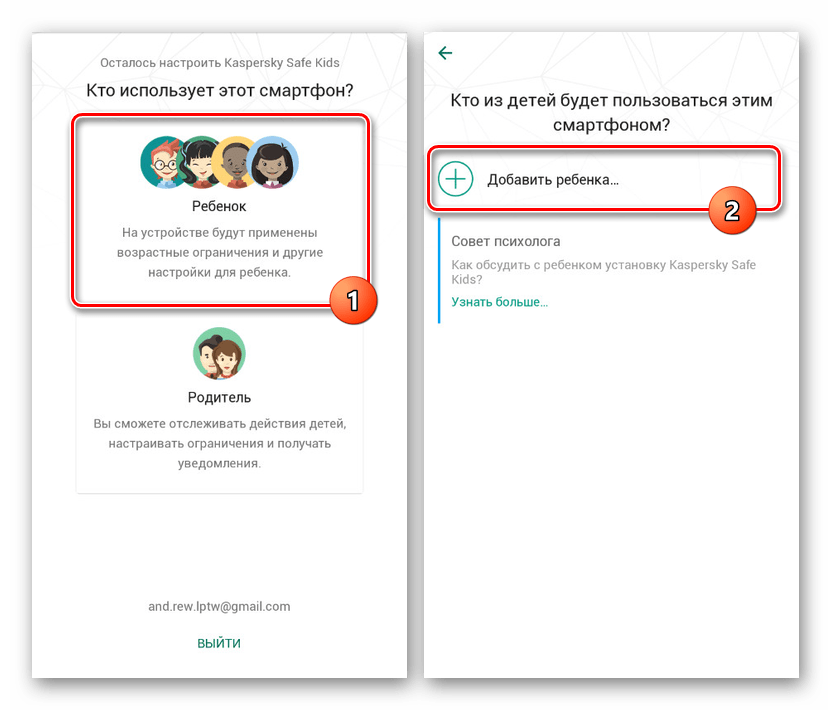
Заранее учтите, что сбросить пароль не всегда является возможным, особенно если нельзя восстановить доступ к приложению для родительского контроля. Обязательно сохраняйте все пароли и заранее ознакомьтесь с информацией об отключении контроля, чтобы в будущем знать, как убрать установленные ограничения в виде таймеров и паролей.
Читайте также: Отключение родительского контроля в Android
 Как сделать верификацию в Discord
Как сделать верификацию в Discord
 Как писать разным шрифтом в Discord
Как писать разным шрифтом в Discord
 Как быстро отключить микрофон в Discord
Как быстро отключить микрофон в Discord
 Как сделать курсив в Discord
Как сделать курсив в Discord
 Как отправить гифку в Discord
Как отправить гифку в Discord
 Что делать, если учетная запись в Discord отключена
Что делать, если учетная запись в Discord отключена
 Как скрыть ссылку в Discord
Как скрыть ссылку в Discord
 Копирование ID в Дискорде
Копирование ID в Дискорде
 Решение ошибки «В приложении Discord возник неожиданный сбой»
Решение ошибки «В приложении Discord возник неожиданный сбой»
 Как установить BetterDiscord
Как установить BetterDiscord
 Пользовательские настройки Discord
Пользовательские настройки Discord
 Решение проблем с тормозами Discord во время игры
Решение проблем с тормозами Discord во время игры
 Добавление голосования на сервере в Discord
Добавление голосования на сервере в Discord
 Решение проблемы с бесконечной загрузкой Discord
Решение проблемы с бесконечной загрузкой Discord
 Решение ошибки «Не установлен маршрут» в Discord
Решение ошибки «Не установлен маршрут» в Discord
 Решение проблемы с бесконечным подключением к RTC в Discord
Решение проблемы с бесконечным подключением к RTC в Discord
 Создание спойлера в Discord
Создание спойлера в Discord
 Исправление проблемы с черным экраном при его демонстрации в Discord
Исправление проблемы с черным экраном при его демонстрации в Discord
 Запуск стрима в Discord
Запуск стрима в Discord
 Отключение игрового оверлея в Discord
Отключение игрового оверлея в Discord lumpics.ru
lumpics.ru
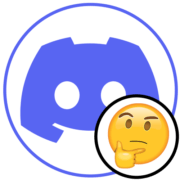
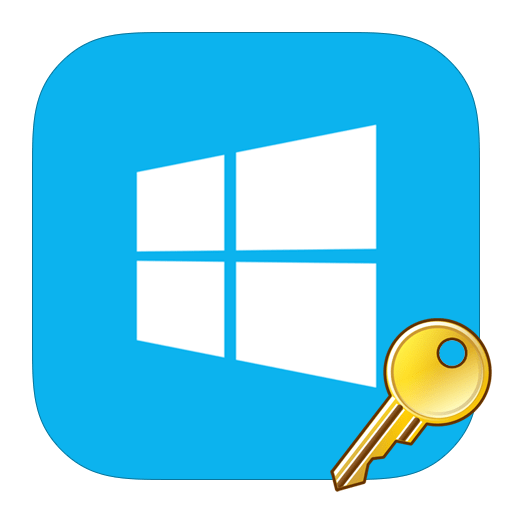



Хорошо попробую. Спасибо большое за помощь